USERMANUAL. Afdeling District Financiën en Planning
|
|
|
- Annelies de Lange
- 8 jaren geleden
- Aantal bezoeken:
Transcriptie
1 USERMANUAL Afdeling District Financiën en Planning December 2011, versie 0.9 1:V0.9
2 Inhoud Inleiding... 4 Introductie OpenERP... 5 Starten met OpenERP... 6 Inloggen OpenERP... 6 Grootboekschema, Kostenplaatsen en Dagboeken... 8 Grootboekschema en Kostenplaatsen... 8 Dagboeken... 9 Invoerwerkzaamheden Ad Invoer Relatie Ad Invoer Geautoriseerde bestelbon Ad Invoer Geaccordeerde inkoopfactuur Ad Invoer Geautoriseerde betaalopdracht Ad Invoer bankafschriften/kasbladen Rapporten Saldilijst Saldilijst op het scherm Saldilijst op de printer Grootboekkaart Grootboekkaart op het scherm Grootboekkaart uitprinten Alle grootboekkaarten op de printer Grootboekkaarten exporteren Diverse rapporten/overzichten Saldo Kas + Bank Totaal kosten Aanschaffingen Apparaat Informatie per leverancier/klant: :V0.9
3 Welke facturen zijn ontvangen van de leverancier? Openstaande facturen Leverancier Wat is bij een leverancier gekocht? Controle van de tussenrekeningen Bijlagen uit het rapport Financiële Administratie Districten Bijlage 1: Overzicht kostensoorten/grootboekrekeningen Bijlage 2: Overzicht kostenplaatsen/afdelingen :V0.9
4 Inleiding Het DLGP heeft gekozen voor de implementatie van het open source pakket OpenERP bij alle districten van Suriname. Om ervoor zorg te dragen dat de districten op de juiste manier gebruik maken van de financiële module, de project module en de budget module van dit software pakket, is in opdracht van DLGP deze usermanual geschreven. Bij maken van dat deel van de usermanual dat betrekking heeft op de financiële module, is het rapport Financiële administratie districten, samengesteld door de BFM consultant, als basis gehanteerd. In dit rapport zijn zowel het rekeningschema als de richtlijnen voor een juist gebruik van het rekeningschema vastgelegd. Verder wordt vermeld dat de usermanual een beschrijving geeft van alleen de invoerwerkzaamheden in OpenERP, die door de Districts-Administrateur (DA), de Financiële Administratieve Medewerker (FAM) en de Kassier, moeten worden uitgevoerd. Voor een uitgebreide handleiding van de overige functionaliteiten van het OpenERP pakket, in het bijzonder van de financiële -, de project - en de budget module, wordt verwezen naar de OpenERP handleiding dat standaard wordt meegeleverd met de software. Deze handleiding is op te vragen bij de ICT afdeling van de districten. 4:V0.9
5 Introductie OpenERP OpenERP is een open source software systeem die bestaat uit meerdere modules, waaronder een financiële module, een project module, een budget module en andere modules. Bij open source software wordt de broncode beschikbaar gesteld, waardoor je als klant zelf wijzigingen kunt aanbrengen in de software. Er zijn 3 open source modellen die worden gehanteerd: 1- Release light open source version and sell additional features, zoals OpenBravo; SugarCRM en Compiere; 2- Open source and Enterprise resource, zoals Alfresco. Open source is gratis maar bugfixes alleen voor de Enterprise versie beschikbaar; 3- Release everything for free, but not the services, zoals OpenErp. DLGP heeft gekozen voor OpenERP, optie 3 zoals hierboven genoemd.. 5:V0.9
6 Starten met OpenERP Inloggen OpenERP Bij het starten van OpenERP, verschijnt onderstaande scherm. Kies bij Database voor de juiste administratie. Vul in bij Gebruiker en Wachtwoord de juiste informatie en klik op OK. In het volgende scherm ziet u het menu met alle beschikbare modules: 6:V0.9
7 In deze training zult u gebruik maken van de modules: - Relaties - Financiële administratie 7:V0.9
8 Grootboekschema, Kostenplaatsen en Dagboeken Grootboekschema en Kostenplaatsen Het grootboekschema en de kostenplaatsen zijn de basis van de interne verslaggeving. Door op de juiste grootboekrekeningen en kostenplaatsen te boeken krijgt u gedetailleerd inzicht per grootboek. Om de juiste informatie te verkrijgen uit het grootboek is het van belang dat alle financiële transacties zuiver en tijdig worden ingevoerd. Het standaard grootboekschema en de kostenplaatsen zijn opgesteld door de BFM Consultant ( zie het rapport Financiële administratie districten ). In OpenERP vindt u het grootboekschema en kostenplaatsen in Financiële administratie, Rekeningschema s, grootboekschema/kostenplaatsen. Zie volgend scherm: 8:V0.9
9 Dagboeken Voor het ordenen van de journaalposten wordt er gebruik gemaakt van dagboeken. Zo bestaat er een dagboek voor het registreren van bestelbonnen, een dagboek voor de inkopen, een dagboek voor betaalopdrachten, een dagboek voor het vastleggen van kasmutaties en een dagboek voor het vastleggen van de bankmutaties. In OpenERP zijn er verschillende dagboeken opgenomen namelijk: - BSB: voor het registeren van de bestelbonnen - INK: voor het registreren van inkoopfacturen - CHQ: voor het registreren van betaalopdrachten - KAS: voor het registeren van kasmutaties - BNK: voor het registreren van bankmutaties - MEM: voor het registreren correctie journaalposten In OpenERP vindt u het grootboekschema en kostenplaatsen in Financiële administratie, Instellingen, Financiële administratie, Dagboeken.. Zie volgend scherm: 9:V0.9
10 Invoerwerkzaamheden De invoerwerkzaamheden in OpenERP die beschreven worden zijn: Invoer Relatie Invoer Geautoriseerde bestelbon Invoer Geaccordeerde inkoopfactuur Invoer Geautoriseerde betaalopdracht (cheque/ overmakingformulier) Invoer Bankafschriften Opmerking: In het rapport Financiële Administratie Districten wordt ervan uitgegaan dat de ontvangst van een factuur en de goederen/diensten gelijktijdig plaatsvindt. Ad Invoer Relatie Zie onderstaand veld: Pleeg de volgende handelingen: 1. Klik op: Relaties 2. Klik op: Relaties 3. Dubbelklik op: leveranciers 10:V0.9
11 4. Er verschijnt de venster: Leverancier 5. Klik op icoon: Nieuw 6. Er verschijnt onderstaand scherm 7. Vul de volgende velden in: a. Kopinformatie: i. Naam: vul in naam van de klant ii. Code: vul in de code van de klant iii. Klant: open laten iv. Titel: Hoeft niet ingevuld te worden v. Taal: Hoeft niet ingevuld te worden vi. Leverancier: vink aan b. Detail informatie: i. Selecteer tabblad Algemeen. 1. Hierin invullen: straat, plaats en land ii. Selecteer tabblad: Financiële Verwerking 1. Selecteer bij debiteur grootboeknummer: Selecteer bij crediteur grootboeknummer: Klik op opslaan 11:V0.9
12 Ad Invoer Geautoriseerde bestelbon Bij het invoeren van een bestelbon wordt de volgende journaalpost in OpenERP gemaakt in het dagboek BSB 30.xx.xx Aanschaffingen Apparaat + Kostenplaats 40.xx.xx Kosten Apparaat + Kostenplaats 50.xx.xx Kosten Beleidsmaatregelen Aan/ Bestelbonnen in omloop Kosten Apparaat Aan/ Bestelbonnen in omloop Aanschaffingen Apparaat Aan/ Bestelbonnen in omloop Kosten Beleidsmaatregelen In OpenERP geschiedt de boeking als volgt: Pleeg de volgende handelingen: 1. Klik op: Financiële administratie 2. Klik op: Boekhouden 3. Dubbelklik op: Boekingen maken per journaalpost 4. Er verschijnt de venster: Boekingen maken per journaalpost 5. Klik op icoon: Nieuw 6. Er verschijnt onderstaande scherm 12:V0.9
13 7. Vul de volgende velden in: a. Kopinformatie: i. Number: niet invullen ii. Periode: selecteer de juiste maand/periode iii. Dagboek: selecteer dagboek BSB iv. Datum: vul in : datum bestelbon v. Ref: vul in bestelbonnummer vi. Te controleren: open ( geen vink) vii. Type dagboek: Dagboekoverzicht b. Boekingsregel: i. Klik op icoon nieuw op de rechterkant van de regel met omschrijving boekingsregel. ii. Ref: vul in bestelbonnummer iii. Factuur: niet invullen iv. Naam: vul in de omschrijving v. Relatie ref: selecteer crediteurnaam ( F2) vi. Grootboekrekening: selecteer de kostenrekening (F2) vii. Vervaldatum: niet invullen viii. Debet/Credit: vul in Bestelbonbedrag ix. Kostenplaats: selecteer de kostenplaats ( F2) x. Bedrag valuta en overige velden: niet invullen 13:V0.9
14 c. Voor de volgende boekingsregel, klik op opnieuw op icoon : nieuw welke aan de rechterkant te vinden is van de regel met omschrijving : boekingsregel. Als het goed is wordt de informatie van de vorige regel overgenomen en dient u alleen grootboekrekening te wijzigen in een van onderstaande rekeningen: Bestelbonnen in Omloop Bestelbonnen in omloop Kosten Apparaat Bestelbonnen in omloop Aanschaffingen Apparaat Bestelbonnen in omloop Kosten Beleidsmaatregelen Controleer of uw journaalpost in evenwicht is. 8. Klik op icoon: Opslaan indien de journaalpost in evenwicht is. (de status in de boekingsregels verandert van concept naar Geldig.) Indien de journaalpost correct ingevoerd is : klik op bevestig, hiermee verwerkt u de journaalpost waardoor deze niet meer gewijzigd kan worden. ( De status onderin het venster veranderd van Concept naar Verstuurd ) 14:V0.9
15 Ad Invoer Geaccordeerde inkoopfactuur Bij het invoeren van een inkoopfactuur wordt de volgende journaalpost in OpenERP gemaakt in het dagboek INK Bestelbonnen in omloop Kosten Apparaat Bestelbonnen in omloop Aanschaffingen Apparaat Bestelbonnen in omloop Kosten Beleidsmaatregelen Aan/ Subadministratie Crediteuren In OpenERP geschiedt de boeking als volgt: Pleeg de volgende handelingen: 1. Klik op: Financiële administratie 2. Klik op: Facturen 3. Klik op: Inkoopfacturen 4. Dubbelklik op: Nieuw inkoopfactuur 5. Er verschijnt de venster: Nieuw inkoopfactuur 6. Er verschijnt onderstaande scherm 15:V0.9
16 7. Vul de volgende velden in: a. Kopinformatie i. Dagboek: selecteer INK ii. Type: wordt automatisch ingevuld iii. Valuta: kies altijd voor SRD iv. Relatie: selecteer de leverancier ( F2) v. Factuuradres: wordt automatisch ingevuld vi. Grootboekrekening: selecteer Sub Crediteuren indien nodig b. Detail informatie i. Selecteer tabblad: Factuur ii. Vervaldatum: mag ingevuld worden iii. Bankrekening: mag ingevuld worden iv. Vrije referentie: vul in bestelbonnummer v. Totaal: vul het totaal bedrag van de bestelbon in vi. Klik op icoon nieuw vii. Product: niet invullen viii. Grootboekrekening: selecteer uit: Bestelbonnen in Omloop Bestelbonnen in omloop Kosten Apparaat Bestelbonnen in omloop Aanschaffingen Apparaat Bestelbonnen in omloop Kosten Beleidsmaatregelen 16:V0.9
17 ix. Belastingen: niet invullen x. Kostenplaats: niet invullen xi. Aantal: standaard 1 (omdat we niet met producten werken) xii. Eenheidsprijs: vul in bestelbonbedrag of subbedrag xiii. Subtotaal: wordt automatisch ingevuld (na het opslaan) xiv. Omschrijving: verkorte crediteurnaam, factuurnummer en eventueel omschrijving 8. Selecteer tabblad: Overige gegevens a. Brondocument: factuurnummer van de klant b. Factuurdatum: datum van factuur 9. Klik op opslaan, hierdoor blijft de status concept. 10. Controleer of het inkoopfactuur goed is ingevoerd, indien het correct is ga door met punt Klik op Bevestig om de factuur definitief te maken. De status veranderd hierdoor in open. 17:V0.9
18 Ad Invoer Geautoriseerde betaalopdracht Bij het invoeren van een betaalopdracht ( cheque of overmakingformulier) wordt de volgende journaalpost in OpenERP gemaakt in het dagboek CHQ Subadministratie Crediteuren Aan/ Uitgeschreven betaalopdrachten In OpenERP geschiedt de boeking als volgt: Pleeg de volgende handelingen: 1. Klik op: Financiële administratie 2. Klik op: Facturen 3. Klik op: Inkoopfacturen 4. Dubbelklik op: Onbetaalde inkoopfacturen 5. Er verschijnt de venster: Onbetaalde inkoopfacturen zijn de openstaande facturen van alle leveranciers 6. Dubbelklik op de factuur die betaald moet worden 7. Er verschijnt onderstaande scherm 18:V0.9
19 8. Klik op : Betaal factuur 9. Er verschijnt onderstaande scherm 10. Vul de volgende informatie in a. Betaald bedrag: bedrag dat op de cheque of betaalopdracht staat b. Mutatienaam: cheque nummer/ betaalopdracht nummer c. Betaaldatum: betaaldatum d. Dagboek/Betaal modus: CHQ e. Periode: periode f. Klik op: volledige betaling 19:V0.9
20 Ad Invoer bankafschriften/kasbladen Bij het invoeren van een betaalopdracht (cheque of overmakingformulier) wordt de volgende journaalpost in OpenERP gemaakt in het dagboek CHQ Uitgeschreven betaalopdrachten Aan/ Bank SRD Aan/ Kas SRD In OpenERP geschiedt de boeking als volgt: Pleeg de volgende handelingen: 1. Klik op: Financiële administratie 2. Klik op: Boekhouden 3. Klik op: Afschriften boeken 4. Dubbelklik op: Nieuw afschrift 5. Er verschijnt de venster: Nieuw afschrift 20:V0.9
21 6. Kopinformatie: a. Naam: Bank of Kas met volgnummer van de afschrift b. Datum: Datum bankafschrift/ kasafschrift c. Dagboek: BNK of KAS d. Valuta: wordt automatisch ingevuld e. Periode: maand f. Beginsaldo: beginsaldo bankafschrift/kasafschrift g. Eindsaldo: eindsaldo bankafschrift/kasafschrift 7. Statements line: a. Klik op icoon nieuw b. Datum: datum regel c. Ref: Bijvoorbeeld cheqnummer/betaalopdrachtnummer d. Naam: omschrijving e. Type: Hier kan je kiezen tussen: i. Klant: indien u een ontvangst registreert die in het verkoopboek in opgenomen ii. Leverancier: indien u een de betaling verricht van een leverancier iii. Algemeen: indien geen van bovengenoemde opties van toepassing zijn. f. Relatie: Leverancier (F2) g. Grootboek: grootboek (F2) 21:V0.9
22 h. Bedrag: bedrag i. Letter af: niet invullen 8. Klik op Berekenen 9. Controleer of alle informatie correct is ingevuld 10. Klik op Bevestig Indien alles correct is ingevuld. Indien het voorkomt dat u via het kas en of bankboek rechtreeks mutaties registreert op de kosten Apparaat/ aanschaffingen Apparaat, dient u de kostenplaatsen op de volgende methode toe te voegen. Pleeg de volgende handelingen: 1. Klik op: Financiële administratie 2. Klik op: Boekhouden 3. Dubbelklik op: Boekingen maken op regelniveau 4. Er verschijnt de venster: Standaard boekingen a. Dagboek: selecteer dagboek KAS of BNK b. Periode: selecteer de juiste periode c. Klik op Open dagboek 5. Selecteer de juiste journaalpost regel en klik in kolom kostenplaats 6. Selecteer de juiste kostenplaats (F2) 7. Klik vervolgens op Opslaan 22:V0.9
23 Rapporten In OpenERP kan men standaard rapporten op het scherm bekijken of men kan ervoor kiezen om deze uit te printen. Hieronder wordt beschreven hoe men een aantal de standaard rapporten kan opvragen op het scherm en hoe de rapporten uitgeprint kunnen worden. Bij elke software waar gegevens worden ingevoerd is het van belang dat de invoer van deze gegeven correct en tijdig plaatsvindt indien men correcte rapportages wilt. Belangrijk om te benadrukken is, dat bij een juiste rapportage de invoer correct en tijdig dient plaats te vinden wil men juiste rapportage uit OpenERP halen. Zoals in het algemeen gezegd wordt: Garbage in = Garbage out. Input OpenERP Output In volgende pagina s wordt beschreven hoe men diverse rapporten kan uitprinten/op het scherm kan bekijken. Boekhoudkundige kennis is verreist om de rapporten te begrijpen/te kunnen lezen. Voor het exporteren van de rapporten naar Excel, is Excel kennis verreist. Voor het opvragen van specifieke rapporten dient de module Reporting aangeschaft te worden. PIU heeft aangegeven te wachten met het aanschaffen van deze module. Dus aanschaffing van deze module kunnen rapporten aangevraagd worden op basis van meerdere selectie criteria. 23:V0.9
24 Saldilijst Een saldilijst geeft het saldo aan van alle rekeningen. Hieruit kan men in een oogopslag zien, wat het saldo is van bijvoorbeeld de bank en de kas. Een voorwaarde hierbij is: dat men ervan uit mag gaan dat alle boekingen tijdig en juist hebben plaatsgevonden. Saldilijst op het scherm Pleeg de volgende handelingen: 1. Klik op: Financiële administratie 2. Klik op: Rekeningschema s 3. Dubbelklik op: Grootboekschema 4. Er verschijnt de venster: Grootboekrekeningen a. Boekjaar: selecteer het juiste jaar bijvoorbeeld 2011 b. Doelrekening: 1. selecteer alle boekingen 2. selecteer alle mutaties c. Klik op Open dagboek 5. Klik vervolgens op Open kaarten 6. Vervolgens verschijnt het volgende scherm 24:V0.9
25 Het derde kolom geeft de saldi van de grootboekrekening aan. Saldilijst op de printer. Pleeg de volgende handelingen voor het opvragen de saldilijst op de printer : 1. Vraag de saldilijst op, op het scherm 2. Selecteer de grootboekrekeningen met de toetsen schift + rechter muisklik ( opmerkingen, men kan ook voor een deel van de grootboekrekeningen kiezen) 25:V0.9
26 3. Klik op icoon: PRINT Het onderstaand scherm verschijnt. 4. Selecteer: Saldilijst 5. Klik vervolgens op OK 26:V0.9
27 6. Bedrijf: hier staat automatisch het district welke ingelogd is 7. Rekeningen weergeven: selecteer met saldo ongelijk aan 0 Hiermee voorkomt men dat grootboekrekeningen geprint worden met het saldo nihil. 8. Datum/Periode Filter: selecteer bijvoorbeeld geen Filter ( hierbij kan men spelen met de periode) 9. Klik vervolgens op Print. ( let op dat de printerinstellingen) Zie vervolgens het eerste blad van de saldilijst zoals die uitgeprint wordt: 27:V0.9
28 Saldi van de grootboekrekeningen Kas en bank saldi 28:V0.9
29 Grootboekkaart Een grootboekkaart geeft alle mutaties die op de desbetreffende grootboekrekening is ingevoerd. Bijvoorbeeld : als de vraag gesteld wordt: Volgens de administratie is er SRD aan onderhoud gebouwen en terreinen. Uit welke kosten bestaat dit bedrag? Deze info wordt uit een grootboekkaart gehaald. Grootboekkaart op het scherm: 1. Vraag het grootboekschema op, op het scherm, zie paragraaf Saldilijst op het scherm 2. Dubbelklik op grootboekrekening : Onderhoud gebouwen en terreinen 3. Zie onderliggende printscreen, waarbij een deel van de mutaties op het scherm zijn verschenen. Middels het knopje Forward kunnen de overige mutaties op het scherm opgeroepen worden. Ref. = bestelbonnummer 29:V0.9
30 Grootboekkaart uitprinten. Een grootboekkaart of een selectie van grootboekkaarten kan als volgt uitgeprint worden: Bijvoorbeeld: welke kosten zijn op Technisch gereedschap geboekt 1. Selecteer grootboek Technisch gereedschap geboekt 2. Druk op icoon print het volgende scherm verschijnt: 3. Selecteer Grootboek en druk op OK 30:V0.9
31 4. Vul in: a. Boekjaar: 2011 b. Rekeningen weergeven: kies voor Alles c. Landscape modus: dient aangevinkt te zijn d. Datum/Periode filter: hier kan je een selectie maken over welke periode of welke datum je het overzicht wenst te hebben. 5. Klik vervolgens op Print En onderstaande print komt op papier terecht. Omschrijving grootboek Leverancier Saldo van het grootboek 31:V0.9
32 Alle grootboekkaarten op de printer Pleeg de volgende handelingen: 1. Klik op: Financiële administratie 2. Klik op: Officiële overzichten 3. Klik op: Diverse rapporten 4. Dubbelklik op: Grootboek 5. Er verschijnt de venster: Kies grootboekrekeningschema a. Grootboekschema: selecteer 0 Minimal Chart 6. Klik vervolgens op Volgend 7. Er verschijnt de venster: Kies Datum-Periode a. Bedrijf: automatisch staat hierin het desbetreffend district b. Boekjaar: selecteer 2011 c. Rekeningen weergeven: selecteer met saldo ongelijk 0 d. Sorteren op: selecteer Datum e. Datum/ periode filter: : hier kan je een selectie maken over welke periode of welke datum je het overzicht wenst te hebben 32:V0.9
33 8. Klik vervolgens op Print Hierbij worden alle grootboekrekeningen (met saldo ongelijk 0) uitgeprint. Onderstaand overzicht geeft een indicatie hoe een print eruit ziet Saldo van het grootboek 33:V0.9
34 Grootboekkaarten exporteren Een andere manier van overzichten uitprinten is om deze eerst te exporteren naar Excel. Het voordeel is, dat men de filterfunctie kan gebruiken voor detail info. Pleeg de volgende handelingen: 1. Open een grootboekkaart 2. Ga vervolgens naar de bovenste balk en selecteer Form 3. Selecteer: Export data... 34:V0.9
35 4. Er verschijnt de venster: OpenERP Export to CVS. Links geeft aan alle beschikbare velden en rechts geeft aan welke velden gewenst zijn in het overzicht. Dus welke velden heeft men gekozen. a. Selecteer de velden: Grootboekrekening en klik op Add. Doe dat ook met overige velden die men wilt selecteren. 5. Klik vervolgens op OK 35:V0.9
36 Het onderstaand overzicht is een voorbeeld van een export. De lay-out van de tabellen zijn aangepast en het totaal bedrag is in Excel toegevoegd. Grootboekrekening Binnenlandse reiskosten Binnenlandse reiskosten Binnenlandse reiskosten Binnenlandse reiskosten Binnenlandse reiskosten Binnenlandse reiskosten Binnenlandse reiskosten Binnenlandse reiskosten Perio de okt- 11 sep- 11 jun- 11 apr- 11 feb- 11 feb- 11 jan-11 jan-11 Dag boek Naam Debet Credit Best elbo nnen transportkstn kaitein+basja's 236,00 0 Best elbo nnen consumptie GPC werkbezoek 1.000,00 0 Inko op aankoop soft drinks 139,50 0 Inko op aank reiniginsmiddln 1.145,00 0 Inko op aanhuur tent Installatie nw DC 312,50 0 Inko op Brandstof over de mnd Jan 2011 shell Ramtahalsingh 4.750,85 0 Inko op Installatie nw DC Wancia ,00 0 KAS SRD Aank.benzine # TP tnv. SHELL LELYDORP 48,60 0 Saldo ,45 - Toegevoegd in excel. Bij exporten kunnen de bestanden bewerkt worden. Hiervoor wordt men verwezen naar Excel. 36:V0.9
37 Diverse rapporten/overzichten De rapporten die toegelicht zullen worden zijn: - Saldo Kas + Bank - Totaal aanschaffingen apparaat Saldo Kas + Bank Voor het opvragen/rapporteren van bijvoorbeeld het saldo van de bank en kas per eind juni Volg de stappen voor het opvragen van de saldilijst op het scherm 2. Selecteer vervolgens de grootboekrekeningen: Kas SRD en Bank SRD 3. Klik op icoon Print 4. Er verschijnt de venster: Selecteer je handeling a. Selecteer: Saldilijst 5. Er verschijnt de venster: Selecteer periode a. Bedrijf: Wordt automatisch ingevuld b. Rekeningen weergeven: selecteer naar keus, bijvoorbeeld alles c. Boekjaar: :V0.9
38 d. Datum/Periode filter: Op periode. Geef vervolgens de maanden januari tem juni aan, door de periode 1 tem periode 6 te selecteren. i. Klik op Add ii. Er verschijnt de venster: Periode iii. Selecteer de periode januari tem juni ( zie printscreen) iv. Klik vervolgens op OK 38:V0.9
39 Klik vervolgens op Print Het onderstaand overzicht is een voorbeeld van een print van de grootboekrekeningen Kas en Bank per 30 juni Saldo van het grootboek 39:V0.9
40 Totaal kosten Aanschaffingen Apparaat. Wat zijn de totale kosten van Aanschaffingen apparaat over de periode januari 2011 tem juni 2011? 1. Volg de stappen voor het opvragen van de saldilijst op het scherm 2. Selecteer vervolgens de grootboekrekeningen die betrekking hebben op Aanschaffingen Apparaat ( de 30.x.xx rekeningen) 3. Klik op icoon Print 4. Er verschijnt de venster: Selecteer je handeling a. Selecteer: Saldilijst 40:V0.9
41 5. Er verschijnt de venster: Selecteer Periode a. Volg dezelfde stappen als bij Saldo Kas + Bank ( Zie onderstaande schermen) 41:V0.9
42 6. Klik vervolgens op Print 42:V0.9
43 Hieronder is een print van de bovenstaande selectie. Overzicht Aanschaffingen Apparaat over de periode januari tem juni 2011 Op dezelfde manier kunnen andere rapporten opgevraagd worden zoals ( de periode kan men zelf invullen). 1. De kosten Apparaat over de periode... tem De kosten beleidsmaatregelen over de periode...tem De ontvangen niet belasting middelen IR Art 4 over de periode...tem En andere overzichten welke gewenst zijn. 43:V0.9
44 Informatie per leverancier/klant: De rapporten die toegelicht zullen worden zijn: - Welke facturen zijn ontvangen van de leverancier. - Openstaande facturen leverancier. - Wat is bij een leverancier gekocht? Welke facturen zijn ontvangen van de leverancier? 1. Klik op: Relaties 2. Klik op: Relaties 3. Dubbelklik op: Leveranciers 4. Dubbelklik: gewenste leverancier 44:V0.9
45 5. Dubbelklik op : Facturen en onderstaand overzicht verschijnt met de geboekt facturen 45:V0.9
46 Openstaande facturen Leverancier. 1. Klik op: Relaties 2. Klik op: Relaties 3. Dubbelklik op: Leveranciers 4. Dubbelklik: gewenste leverancier 5. Dubbelklik op : Alle openstaande posten en onderstaand overzicht verschijnt met alle facturen die geboekt en zijn en betaald zijn. ( hier dient nog een aanvulling plaats te vinden om het rapport alleen de openstaande posten te bevatten. 46:V0.9
47 Wat is bij een leverancier gekocht? 1. Klik op: Relaties 2. Klik op: Relaties 3. Dubbelklik op: Leveranciers 4. Dubbelklik: gewenste leverancier 5. Dubbelklik op : Alle boekingsregels en onderstaand overzicht verschijnt met alle boekingsregels 47:V0.9
48 In OpenERP is er nog geen rapporten Module aangeschaft dus om het gewenst overzicht te verkrijgen dienen we de mutaties van de leverancier te exporteren. Kies vervolgens voor : FormExport data... en selecteer de velden die in onderstaand overzicht in de rechterkolom voorkomen. Klik vervolgens op OK en ga vervolgens naar Excel. Maak in Excel gebruik van Filter functie en Filter kolom dagboek op Bestelbonnen 48:V0.9
49 Filter vervolgens op de Grootboekkaarten beginnend met 3X, 4X en 5X. In onderstaand overzicht wordt weergegeven via welke bestelbon, welke zaken gekocht zijn bij desbetreffende leverancier. Opmerking: Bovenstaande overzichten kan men ook opvragen voor de klanten oftewel de debiteuren. Selecteer bij voorgaande uitleg voor klanten in de plaats van leverancier. 49:V0.9
50 Controle van de tussenrekeningen. In de administratie wordt er gewerkt met tussenrekeningen. Voor het begrijpen van de noodzaak van een tussenrekening is boekhoudkundige kennis verreist. Een tussenrekening ( de naam zegt het al) is een rekening dat tussentijds wordt gebruikt, zoals: 1. het parkeren van een committering waarvan er nog geen factuur voor ontvangen heeft, zie de rekeningen bestelbonnen in omloop. 2. Het parkeren van een betaling welke nog niet van de bankrekening is afgeschreven. 3. Het parkeren van opname van gelden van de bank welke nog niet in de kas zijn verwerkt en of omgekeerd. Van deze grootboekrekeningen dient men ten alle tijde een verklaring voor het saldo te hebben, zodat men na kan gaan of er fouten zijn gemaakt in de administratie. Voor het controleren van deze rekeningen, kan men eerst de grootboekkaarten te exporteren naar Excel en die bewerken volgens de methode van tussenrekening controle. 50:V0.9
51 Bijlagen uit het rapport Financiële Administratie Districten Bijlage 1: Overzicht kostensoorten/grootboekrekeningen xx. cijfer 1 en 2 = hoofdkostensoort/ hoofd opbrengstensoort.x cijfer 3 = subkostensoort / subopbrengstensoort.xx cijfer 4 en 5 = detailrekening kost / detailopbrengst Begroting Ingediende Begroting District In te voegen in Begroting MRO Begroting DNA Goed te keuren Begroting Te realiseren Bestedingsplannen Ingediende Bestedingsplannen Liquide Middelen KAS SRD Bank SRD DEBITEURENREKENINGEN 10.3.xx Te Ontvangen Ministerie Te Ontvangen Ministerie Arbeid Technologische Ontwikkeling en Milieu Te Ontvangen Ministerie Binnenlandse Zaken Te Ontvangen Ministerie Buitenlandse Zaken Te Ontvangen Ministerie Defensie Te Ontvangen Ministerie Financien Te Ontvangen Ministerie Handel en Industrie Te Ontvangen Ministerie Justitie en Politie Te Ontvangen Ministerie Landbouw Veeteelt en Visserij Te Ontvangen Ministerie Natuurlijke Hulpbronnen Te Ontvangen Ministerie Onderwijs en Volksontwikkeling Te Ontvangen Ministerie Openbare Werken Te Ontvangen Ministerie Planning en Ontwikkelingssamenwerking Te Ontvangen Ministerie Regionale Ontwikkeling Te Ontvangen Ministerie Ruimtelijke Ordening Grond en Bosbeheer Te Ontvangen Ministerie Sociale Zaken en Volkshuisvesting Te Ontvangen Ministerie Transport Communicatie en Toerisme Te Ontvangen Ministerie Volksgezondheid Marktdebiteuren Debiteuren 51:V0.9
52 Crediteuren Subadministratie Crediteuren met alle crediteuren op naam CREDITEURENREKENINGEN 10.9.xx Af te dragen Niet belasting middelen Af te dragen Bouwvergunningsrecht Af te dragen Vuurwapen vergunningen en jachtakten Af te dragen Autobusvergunningen Af te dragen Zeevergunningsrechten e.a. visvergunningen Af te dragen Vergunningsrecht vestigen van bedrijven e.d Af te dragen Werkvergunningen Af te dragen Diverse vergunningen Af te dragen Verhuur landsgebouwen en toebehoren Af te dragen Verhuur van zwaar materieel en andere roerrende goederen Af te dragen Verkoop onroerende goederen Af te dragen Verkoop roerende goederen Af te dragen Leges Af te dragen Landtaxen, akkergelden, huur, erfrechten, recognitie en grondhuur Af te dragen Zegelrechten Af te dragen Registratie en overschrijving motorrijtuigen Af te dragen Vernieuwing rijbewijzen Af te dragen Keuring voertuigen Af te dragen Tolgelden bruggen Af te dragen Schoolvervoer Af te dragen Examen en inschrijfgelden Af te dragen Verhuur schoolboeken Af te dragen Overheidswaterleidingbedr. in de distrikten Af te dragen Overheidselectriciteitbedr. in de distrikten Af te dragen Polderonderhoud Af te dragen Planten onderzoek en - resultaten Af te dragen Veeteelt (o.a.:slacht- en keuringsgelden) Af te dragen Justitiële boeten, gerechts-en proceskosten Af te dragen diverse niet belasting ontvangsten Cheques en betaalopdrachten in omloop Uitgeschreven betaalopdrachten Bestelbonnen in Omloop Bestelbonnen in omloop Kosten Apparaat Bestelbonnen in omloop Aanschaffingen Apparaat Bestelbonnen in omloop Kosten Beleidsmaatregelen Kruisposten kas/bank 52:V0.9
53 30.0.xx 30.1.xx 30.2.xx 30.4.xx Aanschaffingen Apparaat Gebouwen en Terreinen Nieuw Bouw of uitbreiding kantoorgebouwen Dienstwoningen Terreinen Overig Inventaris Keukeninrichting Magazijninrichting Kantoorinrichting (meubels, gordijnen enz) Computers Printers Netwerken Overig Gereedschappen Technisch gereedschap Zwaar Materieel en zware werktuigen Zwemvesten Overig Vervoermiddelen Auto's, terreinwagens, pickup's Bussen Bromfietsen Fietsen Vaartuigen Buitenboord Motoren Overig Kosten Apparaat 40.0.xx Kantoorkosten Kantoormiddelen (papier, pennen etc.) Kopieer Telefoon Drukwerk en grafisch materiaal Onderhoud Meubilair en Inventaris Onderhoud Kantoormiddelen Vergaderkosten Verbruiksgoederen (cartridge en diskettes) Onderhoud automatisering Licenties en programmakosten Datalijnen Overig 40.1 Gebouwen en nutsvoorzieningen Huur Terreinen Huur Gebouwen Onderhoud gebouwen en terreinen Verbouwingen aan eigen en gehuurde gebouwen Water 53:V0.9
54 Elektriciteit Overig 40.2 Transport, Reis- en Verblijfkosten Binnenlandse reiskosten Binnenlandse verblijfskosten Huur van voertuigen Vliegtuig Charterkosten Huur Vaartuigen Buitenlandse reiskosten Buitenlandse verblijfskosten Onderhoud Dienstvoertuigen Onderhoud Vaartuigen Onderhoud Buitenboord Motoren Brandstof Vaartuigen Brandstof Dienst Auto's Brandstof voor zwaar materieel Overig 40.3 Voorlichting Advertenties en Bekendmakingen Radio en TV programma's Brochure en Andere periodieken Tentoonstellingen Seminars, workshops etc Burger Participatie vergaderingen Hoorzittingen RR Hoorzittingen DR Overig 40.4 Algemeen Representatie Abonnementen en vakliteratuur Verzekeringen Schoonmaak Gereedschappen en apparatuur Kleding en bewassing Verzorgingskosten Bewaking Voeding Contributie Vrachtkkosten en porti Rechterlijke vonnissen en extra Juridische bijstand Huur en Onderhoud van Zwaar Materieel Kunst en Cultuur Aankopen Medicijnen e.a. hulpmiddelen Preventieve Medische Voorzieningen Overig 40.5 Subsides en Bijdragen Bijdragen aan niet-commerciele instellingen Bijdragen aan huishoudens Gunstgaven en andere Onverplichte betalingen Bijdragen aan overigen 54:V0.9
55 50. Kosten Beleidsmaatregelen Onderhoud Secundaire Zandwegen Onderhoud Secundaire Betegelde wegen Onderhoud Secundaire Verharde wegen Onderhoud Tertiare ZandWegen Onderhoud Tertiare Betegelde Wegen Onderhoud Tertiare Verharde Wegen Onderhoud Openbare Terreinen (Pleinen,Plantsoenen etc) Onderhoud Openbare Begraafplaatsen Kosten Waterschappen/Polderonderhoud Onderhoud Bruggen Onderhoud Loosleidingen Onderhoud Waterkeringswerken Onderhoud Sluizen Onderhoud Beschoeiingen Onderhoud Vuilnis en Reinigingsdiensten Electrificatie Binnenland Brandstof Electrificatie Binnenland Aanleg Secundaire Zandwegen Aanleg Secundaire Betegelde wegen Aanleg Secundaire Verharde wegen Aanleg Tertiare ZandWegen Aanleg Tertiare Betegelde wegen Aanleg Tertiare Verharde wegen Aanleg van Openbare Terreinen (Pleinen,Plantsoenen etc) Aanleg van Openbare Begraafplaatsen Nieuwe Waterschappen/Polderonderhoud Bouw Nieuwe Bruggen Bouw Nieuwe Loosleidingen Bouw Nieuwe Waterkeringswerken Bouw Nieuwe Sluizen Bouw Nieuwe Beschoeiingen Investeringen Vuilnis en Reinigingsdiensten Bouw nieuwe scholen Bouw extra lokalen bestaande scholen Onderhoud en renovatie schoolgebouw Onderhoud schoolterrein Onderhoud Politieburo's Onderhoud Terrein politieburo Onderhoud Brandweerkazerne's Onderhoud Terrein Brandweer 55:V0.9
56 Onderhoud VliegTorens Onderhoud Vliegvelden Nationale Manifestaties w.o. cultuur en sport Internationale Manifestaties w.o. cultuur en sport Onderscheidingen bijzondere prestaties Onderhoud Primaire Wegen Diverse Beleidsmaatregelen 80.0 Bijdrage van diverse Ministeries Bijdrage Ministerie Arbeid Technologische Ontwikkeling en Milieu Bijdrage Ministerie Binnenlandse Zaken Bijdrage Ministerie Buitenlandse Zaken Bijdrage Ministerie Defensie Bijdrage Ministerie Financien Bijdrage Ministerie Handel en Industrie Bijdrage Ministerie Justitie en Politie Bijdrage Ministerie Landbouw Veeteelt en Visserij Bijdrage Ministerie Natuurlijke Hulpbronnen Bijdrage Ministerie Onderwijs en Volksontwikkeling Bijdrage Ministerie Openbare Werken Bijdrage Ministerie Planning en Ontwikkelingssamenwerking Bijdrage Ministerie Regionale Ontwikkeling Bijdrage Ministerie Ruimtelijke Ordening Grond en Bosbeheer Bijdrage Ministerie Sociale Zaken en Volkshuisvesting Bijdrage Ministerie Transport Communicatie en Toerisme Bijdrage Ministerie Volksgezondheid 80.1 Belastingen Huurwaarde Publieke Vermakelijkheid Restitutie Publieke Vermakelijkheid Wet drankhuizen en openbare vermakelijkheden 80.2 Niet belasting middelen WRO Bestemmingsheffingen Verbeurd verklaarde goederen Geldboeten districtsverordeningen Diverse NBM/WRO 80.3 Niet belasting middelen IR art 4 Opbrengsten van marktvergunningen en koelcellen (marktgelden) Begrafenisrechten Vergunningsrecht Bedrijven en Beroepen Rechten op gedestilleerd Recognitie bouwen op openbare pleinen en straten 56:V0.9
57 Vergunning gebruik openbare pleinen en straten Zondagrustwet diverse NBM IR 80.4 Diverse Niet belasting middelen Verhuur van landsgebouwen en toebehoren Verhuur van zwaar materieel en andere roerende goederen Leges Opbrengsten van recreatieoorden, sportaccomodatie, logeergebouwen en musea Zegelrechten Tolgelden bruggen Bestekkosten De overheidswaterleidingbedr. in de distrikten de overheidselectriciteitbedr. in de distrikten Waterschappen/Polderonderhoud diverse NBM 80.9 Opbrengsten SB Andere inkomsten Opbrengsten uit Donaties/Subsidies Particulieren Nationaal Opbrengsten uit Donaties/Subsidies NGO's Nationaal Opbrengsten uit Donaties/Subsidies Bevolkingsbijdrage District Opbrengsten uit Donaties/Subsidies Particulieren Internationaal Opbrengsten uit Donaties/Subsidies NGO's Internationaal Opbrengsten uit Donaties/Subsidies Internationale organisaties Opbrengsten uit Donaties/Subsidies Overheden internationaal Overige Opbrengsten uit Donaties/Subsidies 57:V0.9
58 Bijlage 2: Overzicht kostenplaatsen/afdelingen 01 Brokopondo De Kabinet en het Secretariaat van de District Commissaris (inclusief secretariaat Districtsmanagementteam, Districtsbestuur, Districtsraad en Resortsraad) Secretariaat Juridische zaken De afdeling District Financiën en Planning Planning FAM Kassierderij Districtsinkomsten De afdeling Administratieve diensten Agenda en expeditie Administratie en typeafdeling Archief en documentatie Vergunningen HRM/PZ Huishoudelijke zaken Coördinatie en bemiddeling De afdeling Civiel Technische Dienst Civiel Technische Dienst De afdeling Bevolkingsparticipatie Bevolkingsparticipatie Voorlichting Traditioneel structuren Sociale begeleiding BIC De afdeling Milieuzaken Milieu De afdeling Beheer bestuursressorten ressort Brownsweg ressort Brokopondo Centrum ressort Klaaskreek ressort Kwakoegron ressort Marshallkreek ressort Sarakreek 58:V0.9
59 02 Commewijne De Kabinet en het Secretariaat van de District Commissaris (inclusief secretariaat Districtsmanagementteam, Districtsbestuur, Districtsraad en Resortsraad) Secretariaat Juridische zaken De afdeling District Financiën en Planning Planning FAM Kassierderij Districtsinkomsten De afdeling Administratieve diensten Agenda en expeditie Administratie en typeafdeling Archief en documentatie Vergunningen HRM/PZ Huishoudelijke zaken Coördinatie en bemiddeling De afdeling Civiel Technische Dienst Civiel Technische Dienst De afdeling Bevolkingsparticipatie Bevolkingsparticipatie Voorlichting Traditioneel structuren Sociale begeleiding BIC De afdeling Milieuzaken Milieu De afdeling Beheer bestuursressorten ressort Alkmaar ressort Bakkie ressort Margaretha ressort Meerzorg ressort Nieuw Amsterdam ressort Tamanredjo 02 59:V0.9
60 03 03 Coronie De Kabinet en het Secretariaat van de District Commissaris (inclusief secretariaat Districtsmanagementteam, Districtsbestuur, Districtsraad en Resortsraad) Secretariaat Juridische zaken De afdeling District Financiën en Planning Planning FAM Kassierderij Districtsinkomsten De afdeling Administratieve diensten Agenda en expeditie Administratie en typeafdeling Archief en documentatie Vergunningen HRM/PZ Huishoudelijke zaken Coördinatie en bemiddeling De afdeling Civiel Technische Dienst Civiel Technische Dienst De afdeling Bevolkingsparticipatie Bevolkingsparticipatie Voorlichting Traditioneel structuren Sociale begeleiding BIC De afdeling Milieuzaken Milieu De afdeling Beheer bestuursressorten ressort Johanna Maria ressort Totness ressort Welgelegen 60:V0.9
61 04 04 Marowijne De Kabinet en het Secretariaat van de District Commissaris (inclusief secretariaat Districtsmanagementteam, Districtsbestuur, Districtsraad en Resortsraad) Secretariaat Juridische zaken De afdeling District Financiën en Planning Planning FAM Kassierderij Districtsinkomsten De afdeling Administratieve diensten Agenda en expeditie Administratie en typeafdeling Archief en documentatie Vergunningen HRM/PZ Huishoudelijke zaken Coördinatie en bemiddeling De afdeling Civiel Technische Dienst Civiel Technische Dienst De afdeling Bevolkingsparticipatie Bevolkingsparticipatie Voorlichting Traditioneel structuren Sociale begeleiding BIC De afdeling Milieuzaken Milieu De afdeling Beheer bestuursressorten ressort Moengo ressort Wan Hatti ressort Galibi ressort Moengo Tapoe ressort Albina ressort Patamacca 05 61:V0.9
62 05 Nickerie De Kabinet en het Secretariaat van de District Commissaris (inclusief secretariaat Districtsmanagementteam, Districtsbestuur, Districtsraad en Resortsraad) Secretariaat Juridische zaken De afdeling District Financiën en Planning Planning FAM Kassierderij Districtsinkomsten De afdeling Administratieve diensten Agenda en expeditie Administratie en typeafdeling Archief en documentatie Vergunningen HRM/PZ Huishoudelijke zaken Coördinatie en bemiddeling De afdeling Civiel Technische Dienst Civiel Technische Dienst De afdeling Bevolkingsparticipatie Bevolkingsparticipatie Voorlichting Traditioneel structuren Sociale begeleiding BIC De afdeling Milieuzaken Milieu De afdeling Beheer bestuursressorten ressort Wageningen ressort Henar ressort Oostelijke Polders ressort Nieuw-Nickerie ressort Westelijke Polders 62:V0.9
63 06 06 Para De Kabinet en het Secretariaat van de District Commissaris (inclusief secretariaat Districtsmanagementteam, Districtsbestuur, Districtsraad en Resortsraad) Secretariaat Juridische zaken De afdeling District Financiën en Planning Planning FAM Kassierderij Districtsinkomsten De afdeling Administratieve diensten Agenda en expeditie Administratie en typeafdeling Archief en documentatie Vergunningen HRM/PZ Huishoudelijke zaken Coördinatie en bemiddeling De afdeling Civiel Technische Dienst Civiel Technische Dienst De afdeling Bevolkingsparticipatie Bevolkingsparticipatie Voorlichting Traditioneel structuren Sociale begeleiding BIC De afdeling Milieuzaken Milieu De afdeling Beheer bestuursressorten ressort Para Noord ressort Para Oost ressort Para Zuid ressort Bigi Poika ressort Carolina 63:V0.9
64 07 07 Nood-Oost De Kabinet en het Secretariaat van de District Commissaris (inclusief secretariaat Districtsmanagementteam, Districtsbestuur, Districtsraad en Resortsraad) Secretariaat Juridische zaken De afdeling District Financiën en Planning Planning FAM Kassierderij Districtsinkomsten De afdeling Administratieve diensten Agenda en expeditie Administratie en typeafdeling Archief en documentatie Vergunningen HRM/PZ Huishoudelijke zaken Coördinatie en bemiddeling De afdeling Civiel Technische Dienst Civiel Technische Dienst De afdeling Bevolkingsparticipatie Bevolkingsparticipatie Voorlichting Traditioneel structuren Sociale begeleiding BIC De afdeling Milieuzaken Milieu De afdeling Beheer bestuursressorten ressort Blauwgrond ressort Beekhuizen ressort Centrum ressort Rainville ressort Maretraite 64:V0.9
65 08 08 Zuid-West De Kabinet en het Secretariaat van de District Commissaris (inclusief secretariaat Districtsmanagementteam, Districtsbestuur, Districtsraad en Resortsraad) Secretariaat Juridische zaken De afdeling District Financiën en Planning Planning FAM Kassierderij Districtsinkomsten De afdeling Administratieve diensten Agenda en expeditie Administratie en typeafdeling Archief en documentatie Vergunningen HRM/PZ Huishoudelijke zaken Coördinatie en bemiddeling De afdeling Civiel Technische Dienst Civiel Technische Dienst De afdeling Bevolkingsparticipatie Bevolkingsparticipatie Voorlichting Traditioneel structuren Sociale begeleiding BIC De afdeling Milieuzaken Milieu De afdeling Beheer bestuursressorten ressort Flora ressort Latour ressort Livorno ressort Munder ressort Pontbuiten ressort Tammenga ressort Weg naar zee 65:V0.9
66 09 09 Saramacca De Kabinet en het Secretariaat van de District Commissaris (inclusief secretariaat Districtsmanagementteam, Districtsbestuur, Districtsraad en Resortsraad) Secretariaat Juridische zaken De afdeling District Financiën en Planning Planning FAM Kassierderij Districtsinkomsten De afdeling Administratieve diensten Agenda en expeditie Administratie en typeafdeling Archief en documentatie Vergunningen HRM/PZ Huishoudelijke zaken Coördinatie en bemiddeling De afdeling Civiel Technische Dienst Civiel Technische Dienst De afdeling Bevolkingsparticipatie Bevolkingsparticipatie Voorlichting Traditioneel structuren Sociale begeleiding BIC De afdeling Milieuzaken Milieu De afdeling Beheer bestuursressorten ressort Calcutta ressort Groningen ressort Jarikaba ressort Kampong Baroe ressort Tijgerkreek ressort Wayamboweg 10 66:V0.9
67 10 Sipaliwini De Kabinet en het Secretariaat van de District Commissaris (inclusief secretariaat Districtsmanagementteam, Districtsbestuur, Districtsraad en Resortsraad) Secretariaat Juridische zaken De afdeling District Financiën en Planning Planning FAM Kassierderij Districtsinkomsten De afdeling Administratieve diensten Agenda en expeditie Administratie en typeafdeling Archief en documentatie Vergunningen HRM/PZ Huishoudelijke zaken Coördinatie en bemiddeling De afdeling Civiel Technische Dienst Civiel Technische Dienst De afdeling Bevolkingsparticipatie Bevolkingsparticipatie Voorlichting Traditioneel structuren Sociale begeleiding BIC De afdeling Milieuzaken Milieu De afdeling Beheer bestuursressorten ressort Coeroeni ressort Kabalebo ressort Tapanahoni ressort Pamacca ressort Bv Suriname ressort Bv Coppename ressort Bv Saramacca 67:V0.9
68 11 11 Wanica De Kabinet en het Secretariaat van de District Commissaris (inclusief secretariaat Districtsmanagementteam, Districtsbestuur, Districtsraad en Resortsraad) Secretariaat Juridische zaken De afdeling District Financiën en Planning Planning FAM Kassierderij Districtsinkomsten De afdeling Administratieve diensten Agenda en expeditie Administratie en typeafdeling Archief en documentatie Vergunningen HRM/PZ Huishoudelijke zaken Coördinatie en bemiddeling De afdeling Civiel Technische Dienst Civiel Technische Dienst De afdeling Bevolkingsparticipatie Bevolkingsparticipatie Voorlichting Traditioneel structuren Sociale begeleiding BIC De afdeling Milieuzaken Milieu De afdeling Beheer bestuursressorten ressort Kwatta ressort Saramaccapolder ressort Koewarasan ressort De Nieuwe Grond ressort Lelydorp ressort Houttuin ressort Domburg 68:V0.9
Profin. Financiële administratie. Cervus Automatisering BV Midden Engweg 4 3882 TT Putten www.cervus.nl
 Profin Financiële administratie Cervus Automatisering BV Inhoudsopgave Algemeen pagina 3 Boekjaar aanmaken pagina 4 Grootboekrekeningen pagina 6 Dagboeken pagina 7 Dagboeken met een tegenrekening pagina
Profin Financiële administratie Cervus Automatisering BV Inhoudsopgave Algemeen pagina 3 Boekjaar aanmaken pagina 4 Grootboekrekeningen pagina 6 Dagboeken pagina 7 Dagboeken met een tegenrekening pagina
Menuoptie: Verkoop Debiteuren Menuoptie: Inkoop Crediteuren
 Pag 1 van 5 Met deze nieuwe release zijn weer de nodige verbeteringen, uitbreidingen en aanpassingen gedaan om het werken met Asperion nog prettiger en efficienter te maken. Samenvatting 1. Zoekfunctie
Pag 1 van 5 Met deze nieuwe release zijn weer de nodige verbeteringen, uitbreidingen en aanpassingen gedaan om het werken met Asperion nog prettiger en efficienter te maken. Samenvatting 1. Zoekfunctie
No STAATSBLAD No. 181 VAN DE REPUBLIEK SURINAME
 2015-1- No. 181 2015 STAATSBLAD No. 181 VAN DE REPUBLIEK SURINAME WET VAN 11 DECEMBER 2015, HOUDENDE WIJZIGING VAN DE WET VAN 8 JULI 2015 TOT VASTSTELLING VAN DE 08- STE AFDELING VAN DE BEGROTING VAN UITGAVEN
2015-1- No. 181 2015 STAATSBLAD No. 181 VAN DE REPUBLIEK SURINAME WET VAN 11 DECEMBER 2015, HOUDENDE WIJZIGING VAN DE WET VAN 8 JULI 2015 TOT VASTSTELLING VAN DE 08- STE AFDELING VAN DE BEGROTING VAN UITGAVEN
Hoofdstuk 1 Beginbalans van bankrekening instellen
 Hoofdstuk 1 Beginbalans van bankrekening instellen Als u in Intramed wilt gaan boekhouden, is het belangrijk dat u de beginbalans goed instelt. U stelt dan het beginsaldo op de bank- en of girorekening
Hoofdstuk 1 Beginbalans van bankrekening instellen Als u in Intramed wilt gaan boekhouden, is het belangrijk dat u de beginbalans goed instelt. U stelt dan het beginsaldo op de bank- en of girorekening
Als u pinbetalingen wilt registreren in uw boekhouding, moet u een speciale grootboekrekening en dagboek aanmaken.
 Hoofdstuk 1 Inleiding In Intramed is het mogelijk pinbetalingen direct te registreren. Instellingen Als u pinbetalingen wilt registreren in uw boekhouding, moet u een speciale grootboekrekening en dagboek
Hoofdstuk 1 Inleiding In Intramed is het mogelijk pinbetalingen direct te registreren. Instellingen Als u pinbetalingen wilt registreren in uw boekhouding, moet u een speciale grootboekrekening en dagboek
ABAB-Internetboekhouden. Handleiding uitbreidingsmodule: Inlezen Bankafschriften
 ABAB-Internetboekhouden Handleiding uitbreidingsmodule: Inlezen Bankafschriften 1. Inleiding..2 2. Aanmaken van het bankbestand.. 2 3. Bankmutaties aanbieden..3 4. Bankafschriften inlezen en verwerken.....4
ABAB-Internetboekhouden Handleiding uitbreidingsmodule: Inlezen Bankafschriften 1. Inleiding..2 2. Aanmaken van het bankbestand.. 2 3. Bankmutaties aanbieden..3 4. Bankafschriften inlezen en verwerken.....4
School Handleiding
 Twinfield @ School Handleiding Bank invoer Wolters Kluwer Tax & Accounting Netherlands De Beek 9-15 3871 MV Hoevelaken Nederland Publicatie informatie Auteursrecht 2000 2017 - Twinfield International N.V.
Twinfield @ School Handleiding Bank invoer Wolters Kluwer Tax & Accounting Netherlands De Beek 9-15 3871 MV Hoevelaken Nederland Publicatie informatie Auteursrecht 2000 2017 - Twinfield International N.V.
Little Electronics - Handleiding King
 Inhoudsopgave 1.1 Verkoop(credit)facturen boeken in King... 3 1.2 Boekingsverslag King... 4 1.3 Boekingsverslag controleren... 6 1.4 Boekingen corrigeren... 7 1.5 Aanmaken nieuwe relatie: klant... 7 2.1
Inhoudsopgave 1.1 Verkoop(credit)facturen boeken in King... 3 1.2 Boekingsverslag King... 4 1.3 Boekingsverslag controleren... 6 1.4 Boekingen corrigeren... 7 1.5 Aanmaken nieuwe relatie: klant... 7 2.1
Handleiding Exact On-line
 Handleiding Exact On-line Aangezien er meer wegen naar hetzelfde eindpunt leiden zal de praktijk moeten leren welke weg per gebruiker het prettigst is. In Cockpits,, Financiële cockpit vind je in één scherm
Handleiding Exact On-line Aangezien er meer wegen naar hetzelfde eindpunt leiden zal de praktijk moeten leren welke weg per gebruiker het prettigst is. In Cockpits,, Financiële cockpit vind je in één scherm
ABAB-Internetboekhouden. Handleiding uitbreidingsmodule: Inlezen Bankafschriften
 ABAB-Internetboekhouden Handleiding uitbreidingsmodule: Inlezen Bankafschriften 1. Inleiding..2 2. Aanmaken van het bankbestand.. 2 3. Bankmutaties aanbieden..3 4. Bankafschriften inlezen en verwerken.....4
ABAB-Internetboekhouden Handleiding uitbreidingsmodule: Inlezen Bankafschriften 1. Inleiding..2 2. Aanmaken van het bankbestand.. 2 3. Bankmutaties aanbieden..3 4. Bankafschriften inlezen en verwerken.....4
FINANCIËLE ADMINISTRATIE DISTRICTEN
 Decentralization and Local Government Strengthening Program (DLGP) Government of Suriname and the Inter-American Development Bank Operation: Project: Executor: 1343/OC-SU SU0019-Decentralization and Local
Decentralization and Local Government Strengthening Program (DLGP) Government of Suriname and the Inter-American Development Bank Operation: Project: Executor: 1343/OC-SU SU0019-Decentralization and Local
Factuur Beheer. Gebruikers handleiding
 Factuur Beheer Gebruikers handleiding COPYRIGHT 2002 Factuur Beheer Pakket 1 Factuur Beheer door ing. K.H. Welling Factuur Beheer is een boekhoudkundig programma. In dit programma kunnen facturen voor
Factuur Beheer Gebruikers handleiding COPYRIGHT 2002 Factuur Beheer Pakket 1 Factuur Beheer door ing. K.H. Welling Factuur Beheer is een boekhoudkundig programma. In dit programma kunnen facturen voor
TS-Plus procedure Jaarafsluiting:
 TS-Plus procedure Jaarafsluiting: De jaarafsluiting, ook wel afsluiten administratie of jaarovergang genoemd, omvat twee verschillende zaken die wel met elkaar in verband staan. 1. Aanleveren gegevens
TS-Plus procedure Jaarafsluiting: De jaarafsluiting, ook wel afsluiten administratie of jaarovergang genoemd, omvat twee verschillende zaken die wel met elkaar in verband staan. 1. Aanleveren gegevens
Handleiding Financieel
 Handleiding Financieel Animana B.V. [Pick the date] Animana B.V. Inhoudsopgave 1 Financieel...3 1.1 Grootboekschema...3 1.1.1 Grootboek verdichtingen...3 1.1.2 Invoeren kostenposten(grootboek nummers)/
Handleiding Financieel Animana B.V. [Pick the date] Animana B.V. Inhoudsopgave 1 Financieel...3 1.1 Grootboekschema...3 1.1.1 Grootboek verdichtingen...3 1.1.2 Invoeren kostenposten(grootboek nummers)/
In het boekingsprogramma kunt u boekingen verrichten t.b.v. de financiële administratie.
 Boekingsprogramma In het boekingsprogramma kunt u boekingen verrichten t.b.v. de financiële administratie. Voor u kunt gaan boeken moeten er een aantal instellingen gedaan worden. - Grootboeken - Dagboeken
Boekingsprogramma In het boekingsprogramma kunt u boekingen verrichten t.b.v. de financiële administratie. Voor u kunt gaan boeken moeten er een aantal instellingen gedaan worden. - Grootboeken - Dagboeken
ABAB-Internetboekhouden. Handleiding uitbreidingsmodule: Inlezen Bankafschriften
 ABAB-Internetboekhouden Handleiding uitbreidingsmodule: Inlezen Bankafschriften 1. Inleiding..2 2. Exporteren het bankafschrift...... 2 3. Bankmutaties aanbieden...... 3 4. Bankafschriften inlezen......4
ABAB-Internetboekhouden Handleiding uitbreidingsmodule: Inlezen Bankafschriften 1. Inleiding..2 2. Exporteren het bankafschrift...... 2 3. Bankmutaties aanbieden...... 3 4. Bankafschriften inlezen......4
Boekhouden met dagboeken
 Kasboek Bankboek Inkoopboek Verkoopboek Diverse postenboek Bijlage bij het computerprogramma BoekhoudTrainer versie 4.04 Copyright 2009 De Jong Edusoft Bij het boekhouden kun je gebruik maken van twee
Kasboek Bankboek Inkoopboek Verkoopboek Diverse postenboek Bijlage bij het computerprogramma BoekhoudTrainer versie 4.04 Copyright 2009 De Jong Edusoft Bij het boekhouden kun je gebruik maken van twee
finast Brochure financiële software Grootboek
 Brochure De meeste systemen verlangen te veel en te complexe handelingen bij het invoeren en opvragen van de benodigde gegevens. Dat wil zeggen veel tijdverlies. FINAST ontzorgt. FINAST is een pakket wat
Brochure De meeste systemen verlangen te veel en te complexe handelingen bij het invoeren en opvragen van de benodigde gegevens. Dat wil zeggen veel tijdverlies. FINAST ontzorgt. FINAST is een pakket wat
Handleiding Incura Boekhouding Invoeren en verwerken bankmutaties
 Bankmutaties Een belangrijk onderdeel in Incura Boekhouding is de verwerking van bankmutaties. Het tijdig en zorgvuldig bijwerken van uw bankmutaties zorgt voor een up-to-date inzicht in uw openstaande
Bankmutaties Een belangrijk onderdeel in Incura Boekhouding is de verwerking van bankmutaties. Het tijdig en zorgvuldig bijwerken van uw bankmutaties zorgt voor een up-to-date inzicht in uw openstaande
Inhoud. Inleiding 1 Waarom Exact? 1 Doelgroep 2 Methodiek 2 Indeling van het boek 2 Dankwoord 4 Disclaimer 4
 v Inhoud Inleiding 1 Waarom Exact? 1 Doelgroep 2 Methodiek 2 Indeling van het boek 2 Dankwoord 4 Disclaimer 4 2 Bedrijfsfilosofie 5 2.1 Inleiding 5 2.1 Organisatie 5 2.1.1 Organisatieplan 5 2.2 Marktonderzoek
v Inhoud Inleiding 1 Waarom Exact? 1 Doelgroep 2 Methodiek 2 Indeling van het boek 2 Dankwoord 4 Disclaimer 4 2 Bedrijfsfilosofie 5 2.1 Inleiding 5 2.1 Organisatie 5 2.1.1 Organisatieplan 5 2.2 Marktonderzoek
Stappenplan elektronisch bankieren
 Pagina 1 van 7 Stappenplan elektronisch bankieren Inleiding Dit document bevat een beschrijving van de noodzakelijk stappen om optimaal gebruik te kunnen maken van de functionaliteit voor elektronisch
Pagina 1 van 7 Stappenplan elektronisch bankieren Inleiding Dit document bevat een beschrijving van de noodzakelijk stappen om optimaal gebruik te kunnen maken van de functionaliteit voor elektronisch
Gebruiksaanwijzing voor het (eenvoudige) gratis boekhoudprogramma
 Gebruiksaanwijzing voor het (eenvoudige) gratis boekhoudprogramma Nadat u het bestand hebt gedownload kunt u het bestand openen indien u Excel op uw computer hebt geïnstalleerd. U ziet nu het hieronder
Gebruiksaanwijzing voor het (eenvoudige) gratis boekhoudprogramma Nadat u het bestand hebt gedownload kunt u het bestand openen indien u Excel op uw computer hebt geïnstalleerd. U ziet nu het hieronder
Handleiding Abakus. Inkoopfacturen. Naam handleiding: Inkoopfacturen Product: Abakus Compleet Datum publicatie: 31-12-2014 Versie: 1.
 Handleiding Abakus Inkoopfacturen 2014 Abakus Compleet Pagina 1 / 9 Inhoud Inhoud... 2 Inleiding... 3 Inkoopfactuur... 3 Boekingsregel(s)... 4 Aanmaken inkooprelatie... 5 Via de Kamer van koophandel...
Handleiding Abakus Inkoopfacturen 2014 Abakus Compleet Pagina 1 / 9 Inhoud Inhoud... 2 Inleiding... 3 Inkoopfactuur... 3 Boekingsregel(s)... 4 Aanmaken inkooprelatie... 5 Via de Kamer van koophandel...
Quickstart Student Company
 Twinfield Online Boekhouden Als ondernemer wil je makkelijk kunnen factureren en je financiële administratie van het begin af aan goed op orde hebben. Je wilt op elk moment weten of je klanten de facturen
Twinfield Online Boekhouden Als ondernemer wil je makkelijk kunnen factureren en je financiële administratie van het begin af aan goed op orde hebben. Je wilt op elk moment weten of je klanten de facturen
INFOBOEK BOEKINGEN. Newmerce.nl
 INFOBOEK BOEKINGEN Newmerce.nl 1 Newmerce.nl 1. BOEKINGEN Met behulp van de module boekingen houdt u de inkoopfacturen, kas, bank, giro, memoriaal en eventueel periodieke journaalposten bij. U kunt met
INFOBOEK BOEKINGEN Newmerce.nl 1 Newmerce.nl 1. BOEKINGEN Met behulp van de module boekingen houdt u de inkoopfacturen, kas, bank, giro, memoriaal en eventueel periodieke journaalposten bij. U kunt met
ABAB-Internetboekhouden. Handleiding uitbreidingsmodule: Inlezen Bankafschriften
 ABAB-Internetboekhouden Handleiding uitbreidingsmodule: Inlezen Bankafschriften 1. Inleiding..2 2. Aanmaken van het bankbestand.. 2 3. Bankmutaties aanbieden..3 4. Bankafschriften inlezen en verwerken.....4
ABAB-Internetboekhouden Handleiding uitbreidingsmodule: Inlezen Bankafschriften 1. Inleiding..2 2. Aanmaken van het bankbestand.. 2 3. Bankmutaties aanbieden..3 4. Bankafschriften inlezen en verwerken.....4
Handleiding conversie SnelStart naar Exact Online
 Stap 0: Wat doen we wel/niet Wij converteren alleen financiële data. Optioneel kunnen wij documenten en bijlages van de financiële data mee converteren dit is maatwerk. BTW-grondslagen worden niet geconverteerd,
Stap 0: Wat doen we wel/niet Wij converteren alleen financiële data. Optioneel kunnen wij documenten en bijlages van de financiële data mee converteren dit is maatwerk. BTW-grondslagen worden niet geconverteerd,
ONTWERP DE PRESIDENT VAN DE REPUBLIEK SURINAME
 WET VAN... HOUDENDE WIJZIGING VAN DE WET VAN 8 JULI 2015 TOT VASTSTELLING VAN DE 09-DE AFDELING VAN DE BEGROTING VAN UITGAVEN EN ONTVANGSTEN VOOR HET DIENSTJAAR 2015 BETREFFENDE HET MINISTERIE VAN LANDBOUW,
WET VAN... HOUDENDE WIJZIGING VAN DE WET VAN 8 JULI 2015 TOT VASTSTELLING VAN DE 09-DE AFDELING VAN DE BEGROTING VAN UITGAVEN EN ONTVANGSTEN VOOR HET DIENSTJAAR 2015 BETREFFENDE HET MINISTERIE VAN LANDBOUW,
Procedure jaarafsluiting Unit 4 Multivers 10.4.X
 Procedure jaarafsluiting Unit 4 Multivers 10.4.X Van 2014 naar 2015 JAARAFSLUITING Voor de procedure jaarafsluiting geldt het volgende (verkorte) stappenplan. De individuele stappen staan verderop nader
Procedure jaarafsluiting Unit 4 Multivers 10.4.X Van 2014 naar 2015 JAARAFSLUITING Voor de procedure jaarafsluiting geldt het volgende (verkorte) stappenplan. De individuele stappen staan verderop nader
Handleiding conversie Davilex naar Exact Online
 Stap 0: Wat doen we wel/niet Optioneel kunnen wij documenten en bijlages van de financiële data mee converteren dit is maatwerk. BTW de grondslagen worden niet geconverteerd, de mutaties worden geboekt
Stap 0: Wat doen we wel/niet Optioneel kunnen wij documenten en bijlages van de financiële data mee converteren dit is maatwerk. BTW de grondslagen worden niet geconverteerd, de mutaties worden geboekt
Details van boekingen
 Details van boekingen 1. Opstarten en inloggen 2. Kiezen: inkomsten of uitgaven boeken 3. Met een lege record beginnen 4. Uitleg vakjes algemeen 5. Klantnaam, Factuurdatum, Factuurnummer 6. Bijlage 7.
Details van boekingen 1. Opstarten en inloggen 2. Kiezen: inkomsten of uitgaven boeken 3. Met een lege record beginnen 4. Uitleg vakjes algemeen 5. Klantnaam, Factuurdatum, Factuurnummer 6. Bijlage 7.
Handleiding conversie Exact Globe naar Exact Online
 Stap 0: Wat doen we wel/niet Wij converteren alleen financiële data. Optioneel documenten en bijlages van de financiële data. BTW-code grondslagen worden niet geconverteerd, de mutaties worden geboekt
Stap 0: Wat doen we wel/niet Wij converteren alleen financiële data. Optioneel documenten en bijlages van de financiële data. BTW-code grondslagen worden niet geconverteerd, de mutaties worden geboekt
Hoofdproces: 120 Boekhouding
 Hoofdproces: 120 Boekhouding Onderdeel: 120.010 Algemeen Handleiding: 120.010.020 Maand en jaarafsluitingen Programmaversie: HSP 3.32 4 november 2014 1 Doel Het definitief afsluiten van periodes in de
Hoofdproces: 120 Boekhouding Onderdeel: 120.010 Algemeen Handleiding: 120.010.020 Maand en jaarafsluitingen Programmaversie: HSP 3.32 4 november 2014 1 Doel Het definitief afsluiten van periodes in de
CARGO DATA SYSTEMS BV
 CARGO DATA SYSTEMS BV DE OPLOSSING VOOR TOTALE EXPEDITIE EN TRANSPORT AUTOMATISERING Verkoopfacturen Verkoopfacturen Dit document beschrijft het maken en printen van verkoopfacturen. 1. Introductie Facturen
CARGO DATA SYSTEMS BV DE OPLOSSING VOOR TOTALE EXPEDITIE EN TRANSPORT AUTOMATISERING Verkoopfacturen Verkoopfacturen Dit document beschrijft het maken en printen van verkoopfacturen. 1. Introductie Facturen
Finsys 5. Verwerken boekhoudkundige gegevens algemeen. Administratieve applicaties voor tankstation en oliehandel. versie 5.4
 Finsys 5 Verwerken boekhoudkundige gegevens algemeen versie 5.4 Administratieve applicaties voor tankstation en oliehandel 1 Verwerken boekhoudkundige gegevens algemeen 2 Stap 1 1: Stap 2 2: Stap 3 3:
Finsys 5 Verwerken boekhoudkundige gegevens algemeen versie 5.4 Administratieve applicaties voor tankstation en oliehandel 1 Verwerken boekhoudkundige gegevens algemeen 2 Stap 1 1: Stap 2 2: Stap 3 3:
Handleiding Incura Boekhouding Invoeren van inkoopfacturen
 Inleiding Om het financiële resultaat van uw organisatie te kunnen bepalen is het belangrijk dat u naast uw verkoopopbrengsten ook de kosten goed vast te leggen. In deze handleiding richten we ons op het
Inleiding Om het financiële resultaat van uw organisatie te kunnen bepalen is het belangrijk dat u naast uw verkoopopbrengsten ook de kosten goed vast te leggen. In deze handleiding richten we ons op het
Infoboek v.a. versie 12.00
 Infoboek v.a. versie 12.00 Cursus boekingen Infomotive International B.V. Nijverheidsweg 6 5061 KL Oisterwijk http://www.infomotive.nl (C) Infomotive International B.V. 1 1. Boekingen Met behulp van de
Infoboek v.a. versie 12.00 Cursus boekingen Infomotive International B.V. Nijverheidsweg 6 5061 KL Oisterwijk http://www.infomotive.nl (C) Infomotive International B.V. 1 1. Boekingen Met behulp van de
Republiek Suriname District Wanica. Districtsbegroting 2008
 Districtsbegroting 2008 juni 2007 Inleiding Wanica is in december 2006 als een van de 5 pilot districten begonnen met ressorthoorzittingen. Deze zijn bedoeld om de bevolking te horen welke noden zij als
Districtsbegroting 2008 juni 2007 Inleiding Wanica is in december 2006 als een van de 5 pilot districten begonnen met ressorthoorzittingen. Deze zijn bedoeld om de bevolking te horen welke noden zij als
Excel Controller. Handleiding voor Exact/Grote Beer journalisering XML Formaat in Excel.xls
 Handleiding voor /Grote Beer journalisering XML Formaat in Excel.xls /Grote Beer boekingen in Excel Auteur(s) M.S. van Dam Date of creation 03-02-2011 Voorwoord Het Excel bestand journalisering in Excel.xls
Handleiding voor /Grote Beer journalisering XML Formaat in Excel.xls /Grote Beer boekingen in Excel Auteur(s) M.S. van Dam Date of creation 03-02-2011 Voorwoord Het Excel bestand journalisering in Excel.xls
Handleiding conversie Twinfield naar Exact Online
 Stap 0: Wat doen we wel/niet Wij converteren alleen financiële data. Optioneel kunnen wij documenten en bijlages van de financiële data mee converteren dit is maatwerk. Bij Basecone converteren wij de
Stap 0: Wat doen we wel/niet Wij converteren alleen financiële data. Optioneel kunnen wij documenten en bijlages van de financiële data mee converteren dit is maatwerk. Bij Basecone converteren wij de
2.1. Instelling boekingsperiode Rapportage van journaalboekingen Rapportage van balans en Winst&Verliesrekening 2.3.
 Inhoudsopgave 1. Inleiding 2. Algemeen 3. Banking 4. Purchasing 5. Sales 1.1 SAP Business One 1.2 Opdracht t Trefpunt 2.1. Instelling boekingsperiode 2.2.1. Rapportage van journaalboekingen 2.2.2. Rapportage
Inhoudsopgave 1. Inleiding 2. Algemeen 3. Banking 4. Purchasing 5. Sales 1.1 SAP Business One 1.2 Opdracht t Trefpunt 2.1. Instelling boekingsperiode 2.2.1. Rapportage van journaalboekingen 2.2.2. Rapportage
Samenwerken met icounting. Beschrijving financiële rol
 Samenwerken met icounting Beschrijving financiële rol Inhoudsopgave 1 Samenwerken 3 2 Financiële rol 3 2.1 Inkoopfacturen 3 2.2 Mutaties inlezen 3 3 Hoe werkt het? 3 3.1 Inkoopfacturen 3 3.2 Mutaties inlezen
Samenwerken met icounting Beschrijving financiële rol Inhoudsopgave 1 Samenwerken 3 2 Financiële rol 3 2.1 Inkoopfacturen 3 2.2 Mutaties inlezen 3 3 Hoe werkt het? 3 3.1 Inkoopfacturen 3 3.2 Mutaties inlezen
Aanvulling handleiding SupportWin. (voor SupportWin versie 7.0)
 Aanvulling handleiding (voor versie 7.0) Informatie Breekveldt Automatisering B.V. kunt u bereiken op het volgende adres: Breekveldt Automatisering B.V. Brinkstraat 30 6721 WV BENNEKOM Tel.: (0318) 49
Aanvulling handleiding (voor versie 7.0) Informatie Breekveldt Automatisering B.V. kunt u bereiken op het volgende adres: Breekveldt Automatisering B.V. Brinkstraat 30 6721 WV BENNEKOM Tel.: (0318) 49
Suppletoire begroting Artikel 1
 WET VAN HOUDENDE WIJZIGINGEN VAN DE WET VAN 8 JULI 215 TOT VASTSTELLING VAN DE 11-DE AFDELING VAN DE BEGROTING VAN UITGAVEN EN ONTVANGSTEN VOOR HET DIENSTJAAR 215 BETREFFENDE HET MINISTERIE VAN ARBEID
WET VAN HOUDENDE WIJZIGINGEN VAN DE WET VAN 8 JULI 215 TOT VASTSTELLING VAN DE 11-DE AFDELING VAN DE BEGROTING VAN UITGAVEN EN ONTVANGSTEN VOOR HET DIENSTJAAR 215 BETREFFENDE HET MINISTERIE VAN ARBEID
Onderstaand treft u aan een opsomming van de belangrijkste wijzigingen die binnen Cashflow en/of CashflowPro hebben plaatsgevonden:
 Release 2013 Onderstaand treft u aan een opsomming van de belangrijkste wijzigingen die binnen Cashflow en/of CashflowPro hebben plaatsgevonden: IB47-formulieren Zoals onze kerkelijke relaties weten moeten
Release 2013 Onderstaand treft u aan een opsomming van de belangrijkste wijzigingen die binnen Cashflow en/of CashflowPro hebben plaatsgevonden: IB47-formulieren Zoals onze kerkelijke relaties weten moeten
JAAROVERGANG
 JAAROVERGANG 2018-2019 AaFinancieel Met de overgang naar een nieuw jaar dient ook de financiële boekhouding aangepast te worden en ingericht te worden voor het nieuwe jaar. Naast de jaarafsluiting dienen
JAAROVERGANG 2018-2019 AaFinancieel Met de overgang naar een nieuw jaar dient ook de financiële boekhouding aangepast te worden en ingericht te worden voor het nieuwe jaar. Naast de jaarafsluiting dienen
Gebruikershandleiding. Betaaladvieslijst maken in Twinfield
 Gebruikershandleiding Betaaladvieslijst maken in Twinfield Betaaladvieslijst maken in Twinfield Inhoud Crediteuren aanmaken... 3 Aanmaken betaalvoorstel... 4 Aanpassen betaalvoorstel... 6 De betaaladvieslijst...
Gebruikershandleiding Betaaladvieslijst maken in Twinfield Betaaladvieslijst maken in Twinfield Inhoud Crediteuren aanmaken... 3 Aanmaken betaalvoorstel... 4 Aanpassen betaalvoorstel... 6 De betaaladvieslijst...
ABAB-Internetboekhouden. Handleiding uitbreidingsmodule: Automatische betalingen
 ABAB-Internetboekhouden Handleiding uitbreidingsmodule: Automatische betalingen 1. Inleiding..2 2. Aanmaken van betaalbestanden...2 2.1 Selecteren facturen...2 2.2 Deelbetaling....3 2.3 Aanmaken betaalbestand...
ABAB-Internetboekhouden Handleiding uitbreidingsmodule: Automatische betalingen 1. Inleiding..2 2. Aanmaken van betaalbestanden...2 2.1 Selecteren facturen...2 2.2 Deelbetaling....3 2.3 Aanmaken betaalbestand...
No STAATSBLAD No. 182 VAN DE REPUBLIEK SURINAME
 2015-1- No. 182 2015 STAATSBLAD No. 182 VAN DE REPUBLIEK SURINAME WET VAN 11 DECEMBER 2015, HOUDENDE WIJZIGING VAN DE WET VAN 8 JULI 2015 TOT VASTSTELLING VAN DE 09-DE AFDELING VAN DE BEGROTING VAN UITGAVEN
2015-1- No. 182 2015 STAATSBLAD No. 182 VAN DE REPUBLIEK SURINAME WET VAN 11 DECEMBER 2015, HOUDENDE WIJZIGING VAN DE WET VAN 8 JULI 2015 TOT VASTSTELLING VAN DE 09-DE AFDELING VAN DE BEGROTING VAN UITGAVEN
INHOUD... 2. 1 Inleiding... 3. 2 Het downloaden van het bestand... 4 2.1 Downloaden ING... 4 2.2 Downloaden ABN AMRO... 4 2.3 Downloaden Rabobank...
 Handleiding verwerking bankafschriften Versie 0.1 december 2011 INHOUD INHOUD... 2 1 Inleiding... 3 2 Het downloaden van het bestand... 4 2.1 Downloaden ING... 4 2.2 Downloaden ABN AMRO... 4 2.3 Downloaden
Handleiding verwerking bankafschriften Versie 0.1 december 2011 INHOUD INHOUD... 2 1 Inleiding... 3 2 Het downloaden van het bestand... 4 2.1 Downloaden ING... 4 2.2 Downloaden ABN AMRO... 4 2.3 Downloaden
U kunt naar het vorige record door middel van deze knop. Deze functie wordt lichtgrijs weergegeven indien de cursor op het eerste record staat.
 Opvragen Debiteuren Op deze pagina: Hier kunnen gegevens van de debiteuren worden opgevraagd. Wijzigen van gegevens is hier niet mogelijk. Doordat het MINOX-programma de ingebrachte boekingen direct verwerkt,
Opvragen Debiteuren Op deze pagina: Hier kunnen gegevens van de debiteuren worden opgevraagd. Wijzigen van gegevens is hier niet mogelijk. Doordat het MINOX-programma de ingebrachte boekingen direct verwerkt,
Finsys 5. Invoeren inkoopfacturen. Administratieve applicaties voor tankstation en oliehandel. versie 5.4
 Finsys 5 Invoeren inkoopfacturen versie 5.4 Administratieve applicaties voor tankstation en oliehandel 1 Invoeren inkoopfacturen 2 Stap 1 1: Stap 2 2: Stap 3 3: Stap 4 4: Stap 5 5: Stap 6 6: Stap 7 7:
Finsys 5 Invoeren inkoopfacturen versie 5.4 Administratieve applicaties voor tankstation en oliehandel 1 Invoeren inkoopfacturen 2 Stap 1 1: Stap 2 2: Stap 3 3: Stap 4 4: Stap 5 5: Stap 6 6: Stap 7 7:
Inboeken van een inkoop factuur in Newbase
 Inboeken van een inkoop factuur in Newbase Voor meer informatie, kijk op www.newbase.nl Newbase BV, Hardwareweg 16 1033 MX AMSTERDAM Tel.: 020-6 111 444 Juni 2013 versie 1.0 pagina 1 van 10 Inhoudsopgave
Inboeken van een inkoop factuur in Newbase Voor meer informatie, kijk op www.newbase.nl Newbase BV, Hardwareweg 16 1033 MX AMSTERDAM Tel.: 020-6 111 444 Juni 2013 versie 1.0 pagina 1 van 10 Inhoudsopgave
Handleiding Abakus. Bankmutaties. Naam handleiding: Bankmutaties Product: Abakus Compleet Datum publicatie: Versie: 1.0
 Handleiding Abakus Bankmutaties 2014 Abakus Compleet Pagina 1 / 10 Inhoud Inhoud... 2 Bankmutaties... 3 Hoe voer ik mijn bankmutaties in?... 3 Hoe wijzig ik eerder ingevoerde bankmutaties?... 3 Handmatige
Handleiding Abakus Bankmutaties 2014 Abakus Compleet Pagina 1 / 10 Inhoud Inhoud... 2 Bankmutaties... 3 Hoe voer ik mijn bankmutaties in?... 3 Hoe wijzig ik eerder ingevoerde bankmutaties?... 3 Handmatige
Handleiding conversie Multivers naar Exact Online
 Stap 0: Wat doen we wel/niet Wij converteren alleen financiële data. Optioneel kunnen wij documenten en bijlages van de financiële data mee converteren dit is maatwerk. De BTWgrondslagen worden niet geconverteerd,
Stap 0: Wat doen we wel/niet Wij converteren alleen financiële data. Optioneel kunnen wij documenten en bijlages van de financiële data mee converteren dit is maatwerk. De BTWgrondslagen worden niet geconverteerd,
Opstarten van de module Overschrijvingen
 Opstarten van de module Overschrijvingen 1 Welkom in de module Beheer overschrijvingen van WinBooks on Web Dit document is ontworpen om u kennis te laten maken met de module Beheer overschrijvingen in
Opstarten van de module Overschrijvingen 1 Welkom in de module Beheer overschrijvingen van WinBooks on Web Dit document is ontworpen om u kennis te laten maken met de module Beheer overschrijvingen in
26-5-2015. Module 3 Gegevens verwerken. Geleerd in vorige presentaties. Les 2. Wat is boekhouden? Wat zijn transacties? Les 2. Leer het boekhoudproces
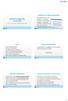 Geleerd in vorige presentaties Module 3 Gegevens verwerken Les 2. Leer het boekhoudproces Business Plan op 1 A4 Budget in 5 stappen Uurtarief / DGA-salaris Papieren en digitale archief ordnersysteem Btw-administratie
Geleerd in vorige presentaties Module 3 Gegevens verwerken Les 2. Leer het boekhoudproces Business Plan op 1 A4 Budget in 5 stappen Uurtarief / DGA-salaris Papieren en digitale archief ordnersysteem Btw-administratie
HANDLEIDING EXACT ONLINE STARTER
 WWW.YOURSONLINE.NL HANDLEIDING Exact Online Starter is bedoeld voor ondernemers die hun administratie uitbesteden, maar wel graag real-time inzicht hebben. En dat zonder een abonnement te hoeven afsluiten.
WWW.YOURSONLINE.NL HANDLEIDING Exact Online Starter is bedoeld voor ondernemers die hun administratie uitbesteden, maar wel graag real-time inzicht hebben. En dat zonder een abonnement te hoeven afsluiten.
Dagboeken. Om de dagboeken te beheren: Klik op Dagboeken. Configuratie Administratie Dagboeken Pagina 1 van 5
 Dagboeken Dagboeken zijn nodig om boekingen te kunnen invoeren. Bij het opstarten van een administratie dient u eerst de benodigde dagboeken aan te maken. Standaard zijn de volgende dagboeken aanwezig:
Dagboeken Dagboeken zijn nodig om boekingen te kunnen invoeren. Bij het opstarten van een administratie dient u eerst de benodigde dagboeken aan te maken. Standaard zijn de volgende dagboeken aanwezig:
Financiële administratie Bank- en kasboekingen
 Financiële administratie Bank- en kasboekingen U kunt uw ontvangen bankafschriften en kasmutaties eenvoudig boeken in Kleos. U geeft per afschriftregel aan of het om een debiteurenboeking, crediteurenboeking
Financiële administratie Bank- en kasboekingen U kunt uw ontvangen bankafschriften en kasmutaties eenvoudig boeken in Kleos. U geeft per afschriftregel aan of het om een debiteurenboeking, crediteurenboeking
Handleiding Digitale kascontrole
 Handleiding Digitale kascontrole Versie 1.1 (24 oktober 2018) Inleiding Deze handleiding is samengesteld door de financiële afdeling van Woonbron VvE Beheer en is bedoeld om u als lid van de kascommissie
Handleiding Digitale kascontrole Versie 1.1 (24 oktober 2018) Inleiding Deze handleiding is samengesteld door de financiële afdeling van Woonbron VvE Beheer en is bedoeld om u als lid van de kascommissie
Introductie en Instructie ANBO
 Introductie en Instructie ANBO Twinfield v6.0 Twinfield International NV De Beek 9-15 3871 MS Hoevelaken Nederland Belangrijk bericht Niets van deze uitgave mag worden verveelvoudigd en/of openbaar gemaakt
Introductie en Instructie ANBO Twinfield v6.0 Twinfield International NV De Beek 9-15 3871 MS Hoevelaken Nederland Belangrijk bericht Niets van deze uitgave mag worden verveelvoudigd en/of openbaar gemaakt
NK Internetboekhouden
 Praktijkcase NK Internetboekhouden 15 december 2005 Versie: 3.0 (Definitief), 12-12-2005 Opgesteld door: Onderzoeksbureau GBNED Gerard Bottemanne www.gbned.nl Onderzoeksbureau GBNED Alle rechten voorbehouden
Praktijkcase NK Internetboekhouden 15 december 2005 Versie: 3.0 (Definitief), 12-12-2005 Opgesteld door: Onderzoeksbureau GBNED Gerard Bottemanne www.gbned.nl Onderzoeksbureau GBNED Alle rechten voorbehouden
Handleiding digitale kascontrole
 Handleiding digitale kascontrole Inleiding Voor u ligt de handleiding voor de digitale kascontrole. U kunt inloggen via de button Inloggen leden op webpagina: https://www.rebovvemanagement.nl Deze handleiding
Handleiding digitale kascontrole Inleiding Voor u ligt de handleiding voor de digitale kascontrole. U kunt inloggen via de button Inloggen leden op webpagina: https://www.rebovvemanagement.nl Deze handleiding
Hosting. Exact koppeling. WeFact B.V. Kuiper 7a 5521 DG Eersel Nederland. w: www.wefact.nl e: helpdesk@wefact.nl
 Exact koppeling Hosting WeFact B.V. Kuiper 7a 5521 DG Eersel Nederland w: www.wefact.nl e: helpdesk@wefact.nl Inleiding Deze module stelt u in staat om uw producten, debiteuren, facturen, crediteuren en
Exact koppeling Hosting WeFact B.V. Kuiper 7a 5521 DG Eersel Nederland w: www.wefact.nl e: helpdesk@wefact.nl Inleiding Deze module stelt u in staat om uw producten, debiteuren, facturen, crediteuren en
Gebruikershandleiding. NEO facturatie. Powered bij Twinfield. NEO facturatie
 Gebruikershandleiding NEO facturatie Powered bij Twinfield NEO facturatie Copyright Niets van deze uitgave mag worden verveelvoudigd en/of openbaar gemaakt door middel van druk, fotokopie, microfilm, geluidsband,
Gebruikershandleiding NEO facturatie Powered bij Twinfield NEO facturatie Copyright Niets van deze uitgave mag worden verveelvoudigd en/of openbaar gemaakt door middel van druk, fotokopie, microfilm, geluidsband,
Samenwerken met icounting. Beschrijving in- en verkooprol
 Samenwerken met icounting Beschrijving in- en verkooprol Inhoudsopgave 1 Samenwerken 3 2 In- en verkooprol 3 2.1 Inkoopfacturen 3 2.1 Verkoopfacturen 3 3 Hoe werkt het? 3 3.1 Inkoopfacturen 3 3.2 Verkoopfacturen
Samenwerken met icounting Beschrijving in- en verkooprol Inhoudsopgave 1 Samenwerken 3 2 In- en verkooprol 3 2.1 Inkoopfacturen 3 2.1 Verkoopfacturen 3 3 Hoe werkt het? 3 3.1 Inkoopfacturen 3 3.2 Verkoopfacturen
Inhoud. Unit4 Multivers Web
 Release notes R-2019.3 21-03-2019 Inhoud 1 Algemeen... 1 1.1 Werken met de boekingsschermen... 1 1.1.1 Inkoop- en verkoopfacturen... 1 1.1.2 Kas-, Bank en Memoriaalboeken... 1 1.1.3 Werken met het toetsenbord
Release notes R-2019.3 21-03-2019 Inhoud 1 Algemeen... 1 1.1 Werken met de boekingsschermen... 1 1.1.1 Inkoop- en verkoopfacturen... 1 1.1.2 Kas-, Bank en Memoriaalboeken... 1 1.1.3 Werken met het toetsenbord
Instructiekaart F4-58 > Verkopen per kas (Z-bon) verwerken
 Voor het verwerken van de Z-bon is een boekingsstempel nodig. Bij de stappen wordt dit boekingsstempel als voorbeeld gebruikt: Boekingsstempel Nr.: K0705 Grootboekrekening Debet Credit 1000 Kas 1.844,50
Voor het verwerken van de Z-bon is een boekingsstempel nodig. Bij de stappen wordt dit boekingsstempel als voorbeeld gebruikt: Boekingsstempel Nr.: K0705 Grootboekrekening Debet Credit 1000 Kas 1.844,50
UNIDIS KLANTENDAG 2013 UW ADMINISTRATIE SEPA PROOF TRAINING
 Pagina 1 van 35 UNIDIS KLANTENDAG 2013 UW ADMINISTRATIE SEPA PROOF TRAINING Pagina 2 van 35 1. SEPA CHECK Ga naar http://www.unidis.nl/ en klik op doe de SEPA check. Zie onderstaande screenshot. U komt
Pagina 1 van 35 UNIDIS KLANTENDAG 2013 UW ADMINISTRATIE SEPA PROOF TRAINING Pagina 2 van 35 1. SEPA CHECK Ga naar http://www.unidis.nl/ en klik op doe de SEPA check. Zie onderstaande screenshot. U komt
Elektronisch factureren
 Elektronisch factureren Inleiding Elektronisch Factureren in RADAR is mogelijk vanaf versie 4.0. Deze module wordt niet standaard meegeleverd met de RADAR Update maar is te bestellen via de afdeling verkoop
Elektronisch factureren Inleiding Elektronisch Factureren in RADAR is mogelijk vanaf versie 4.0. Deze module wordt niet standaard meegeleverd met de RADAR Update maar is te bestellen via de afdeling verkoop
Infomobiel & Infoboek
 Infomobiel & Infoboek Instructie invoeren beginbalans Infomotive International B.V. Nijverheidsweg 6 5061 KL Oisterwijk http://www.infomotive.nl (C) Infomotive International B.V. 1 Inbrengen beginsituatie
Infomobiel & Infoboek Instructie invoeren beginbalans Infomotive International B.V. Nijverheidsweg 6 5061 KL Oisterwijk http://www.infomotive.nl (C) Infomotive International B.V. 1 Inbrengen beginsituatie
Samenwerken met icounting. Beschrijving samenwerken compleet
 Samenwerken met icounting Beschrijving samenwerken compleet Inhoudsopgave 1 Samenwerken 3 2 Samenwerken compleet 3 2.1 Inkoopfacturen 3 2.1 Verkoopfacturen 3 2.3 Mutaties inlezen 3 3 Hoe werkt het? 4 3.1
Samenwerken met icounting Beschrijving samenwerken compleet Inhoudsopgave 1 Samenwerken 3 2 Samenwerken compleet 3 2.1 Inkoopfacturen 3 2.1 Verkoopfacturen 3 2.3 Mutaties inlezen 3 3 Hoe werkt het? 4 3.1
Samenwerken met icounting. Beschrijving inkooprol
 Samenwerken met icounting Beschrijving inkooprol Inhoudsopgave 1 Samenwerken 3 2 Inkooprol 3 3 Hoe werkt het? 3 4 Inrichting 3 5 Inkoopfacturen verwerken 4 6 Betalingen fiatteren 5 7 Betalingen uitschrijven
Samenwerken met icounting Beschrijving inkooprol Inhoudsopgave 1 Samenwerken 3 2 Inkooprol 3 3 Hoe werkt het? 3 4 Inrichting 3 5 Inkoopfacturen verwerken 4 6 Betalingen fiatteren 5 7 Betalingen uitschrijven
Handleiding. Confronteren van Inkooporders. BELANGRIJK nieuws voor gebruikers van de module Inkoop Order!
 BELANGRIJK nieuws voor gebruikers van de module Inkoop Order! De functie Confronteren Inkoop Orders is grondig vernieuwd en verbeterd. Handleiding Confronteren van Inkooporders 2009 - Copyright Asperion
BELANGRIJK nieuws voor gebruikers van de module Inkoop Order! De functie Confronteren Inkoop Orders is grondig vernieuwd en verbeterd. Handleiding Confronteren van Inkooporders 2009 - Copyright Asperion
Teleboekhouden is beschikbaar in meerdere talen, naast Engels en Duits nu ook in Pools, Spaans en Turks
 Aanpassingen in de Teleboekhouden webapplicatie (algemeen) Startpagina Het in YOB tonen van actieve kantoormedewerkers ipv alle kantoormedewerkers. Brutomarge cilinder wordt getoond. Grafieken 'Top10 Opbrengsten',
Aanpassingen in de Teleboekhouden webapplicatie (algemeen) Startpagina Het in YOB tonen van actieve kantoormedewerkers ipv alle kantoormedewerkers. Brutomarge cilinder wordt getoond. Grafieken 'Top10 Opbrengsten',
Voor een dynamische cashflow prognose
 Voor een dynamische cashflow prognose Handleiding HANDLEIDING CASHBOARD Let op! Deze app werkt alleen met het boekhoudprogramma Exact Online en alleen op een Ipad. Voordelen: meer inzicht en betere presentatie
Voor een dynamische cashflow prognose Handleiding HANDLEIDING CASHBOARD Let op! Deze app werkt alleen met het boekhoudprogramma Exact Online en alleen op een Ipad. Voordelen: meer inzicht en betere presentatie
CaseMaster Finance. 2013 9 Knots Solutions BV
 CaseMaster Finance CaseMaster Finance CaseMaster Finance is een online applicatie speciaal ontwikkeld voor u: de ondernemer. Het biedt u de mogelijkheid om uw financiële- en verkoopadministratie te registreren
CaseMaster Finance CaseMaster Finance CaseMaster Finance is een online applicatie speciaal ontwikkeld voor u: de ondernemer. Het biedt u de mogelijkheid om uw financiële- en verkoopadministratie te registreren
U kunt uw boekhouding ook in een ander formaat exporteren. Ga via de "Zie ook" lijst onderaan deze uitleg naar verdere instructies.
 Hoofdstuk 1 Boekhouding exporteren U kunt uw boekhouding vanuit Intramed exporteren door middel van een wizard. U kunt de boekhouding exporteren in FMuta-formaat, Auditfile-formaat (ADF), of een eigen
Hoofdstuk 1 Boekhouding exporteren U kunt uw boekhouding vanuit Intramed exporteren door middel van een wizard. U kunt de boekhouding exporteren in FMuta-formaat, Auditfile-formaat (ADF), of een eigen
UNIFORM EINDEXAMEN MULO tevens TOELATINGSEXAMEN VWO/HAVO 2011
 MINISTERIE VAN ONDERWIJS EN VOLKSONTWIKKELING EXAMENBUREAU UNIFORM EINDEXAMEN MULO tevens TOELATINGSEXAMEN VWO/HAVO 2011 VAK : BOEKHOUDEN DATUM: DINSDAG 05 JULI 2011 TIJD : 09.45 11.15 UUR (MULO III KANDIDATEN)
MINISTERIE VAN ONDERWIJS EN VOLKSONTWIKKELING EXAMENBUREAU UNIFORM EINDEXAMEN MULO tevens TOELATINGSEXAMEN VWO/HAVO 2011 VAK : BOEKHOUDEN DATUM: DINSDAG 05 JULI 2011 TIJD : 09.45 11.15 UUR (MULO III KANDIDATEN)
Handleiding Club.Boekhouding
 Dit document is automatisch gegenereerd. We raden u aan de handleiding online te raadplegen via www.sportlinkclub.nl/support. 1. Club.Boekhouding...........................................................................................
Dit document is automatisch gegenereerd. We raden u aan de handleiding online te raadplegen via www.sportlinkclub.nl/support. 1. Club.Boekhouding...........................................................................................
1 Instellingen voor Clieop-bestanden
 U kunt vanuit Reeleezee betalingsopdrachten aanmaken en deze in de vorm van een ClieOp - bestand exporteren. ClieOp (CliëntOpdrachten) is de naam van het elektronische bestand dat zakelijke cliënten gebruiken
U kunt vanuit Reeleezee betalingsopdrachten aanmaken en deze in de vorm van een ClieOp - bestand exporteren. ClieOp (CliëntOpdrachten) is de naam van het elektronische bestand dat zakelijke cliënten gebruiken
Administratie Instellingen configureren
 Administratie Instellingen configureren Januari 2012 2012 Copyright Asperion INHOUD 1 Begin van een nieuwe administratie... 4 2 Configureren standaardinstellingen... 7 2.1 Algemene administratie instellingen...
Administratie Instellingen configureren Januari 2012 2012 Copyright Asperion INHOUD 1 Begin van een nieuwe administratie... 4 2 Configureren standaardinstellingen... 7 2.1 Algemene administratie instellingen...
Via de werkbalk bovenin ga je naar de laatste crediteurenkaart en vervolgens ga je naar de volgende. Je krijgt dan een nieuwe blanco crediteurenkaart.
 1 Instructie Navision - Crediteuren Invoeren stamgegevens crediteuren: Selecteer Crediteuren Selecteer wederom Crediteuren Je komt dan in de crediteurenkaarten. Via de werkbalk bovenin ga je naar de laatste
1 Instructie Navision - Crediteuren Invoeren stamgegevens crediteuren: Selecteer Crediteuren Selecteer wederom Crediteuren Je komt dan in de crediteurenkaarten. Via de werkbalk bovenin ga je naar de laatste
U kunt ook tijdens het vastleggen van de inkoopfactuur het activum registreren en de koppeling direct tot stand brengen (zie hierna).
 1 / 8 Activa boeken Wat is Activa Activa is een term die gebruikt wordt in de bedrijfseconomische wereld om het geheel aan bezittingen van een onderneming aan te duiden. Binnen de term activa maakt men
1 / 8 Activa boeken Wat is Activa Activa is een term die gebruikt wordt in de bedrijfseconomische wereld om het geheel aan bezittingen van een onderneming aan te duiden. Binnen de term activa maakt men
Account Insight. Laagdrempelig ontsluiten, analyseren en controleren van financiële administraties.
 Account Insight Laagdrempelig ontsluiten, analyseren en controleren van financiële administraties. Graag ontzorgen wij u van de technische barrières die u belemmeren de toegevoegde waarde van data-analyse
Account Insight Laagdrempelig ontsluiten, analyseren en controleren van financiële administraties. Graag ontzorgen wij u van de technische barrières die u belemmeren de toegevoegde waarde van data-analyse
2014 9 Knots Solutions BV
 FinMaster FinMaster is een online applicatie speciaal ontwikkeld voor u: de ondernemer. Het biedt u de mogelijkheid om uw financiële- en verkoopadministratie te registreren en te beheren. FinMaster bevat
FinMaster FinMaster is een online applicatie speciaal ontwikkeld voor u: de ondernemer. Het biedt u de mogelijkheid om uw financiële- en verkoopadministratie te registreren en te beheren. FinMaster bevat
www.bedrijventotaal.nl Voor musea, stichtingen, zzp'ers, zorgboerderijen www.zorgboeren.info
 www.bedrijventotaal.nl Voor musea, stichtingen, zzp'ers, zorgboerderijen www.zorgboeren.info Aan te passen naar elk ander jaar HOOFDMENU Dit Scherm zie je als de tool wordt geopend. Je kunt kiezen uit
www.bedrijventotaal.nl Voor musea, stichtingen, zzp'ers, zorgboerderijen www.zorgboeren.info Aan te passen naar elk ander jaar HOOFDMENU Dit Scherm zie je als de tool wordt geopend. Je kunt kiezen uit
Train de Trainer - ANBO
 Train de Trainer - ANBO Twinfield v6.0 April 2011 Twinfield International NV De Wel 20-b 3871 MV Hoevelaken Nederland belangrijk bericht Niets van deze uitgave mag worden verveelvoudigd en/of openbaar
Train de Trainer - ANBO Twinfield v6.0 April 2011 Twinfield International NV De Wel 20-b 3871 MV Hoevelaken Nederland belangrijk bericht Niets van deze uitgave mag worden verveelvoudigd en/of openbaar
No. 184 DE PRESIDENT VAN DE REPUBLIEK SURINAME, Suppletoire begroting Artikel 1
 2015-1- No. 184 2015 STAATSBLAD No. 184 VAN DE REPUBLIEK SURINAME WET VAN 11 DECEMBER 2015, HOUDENDE WIJZIGINGEN VAN DE WET VAN 08 JULI 2015 TOT VASTSTELLING VAN DE 11-DE AFDELING VAN DE BEGROTING VAN
2015-1- No. 184 2015 STAATSBLAD No. 184 VAN DE REPUBLIEK SURINAME WET VAN 11 DECEMBER 2015, HOUDENDE WIJZIGINGEN VAN DE WET VAN 08 JULI 2015 TOT VASTSTELLING VAN DE 11-DE AFDELING VAN DE BEGROTING VAN
Handleiding PSU Boekhouden V4 module Filiaal
 gravita Hoofdkade 95, 9503 HD Stadskanaal Tel. & fax: 0599-614815 E-mail: info@gravita.nl / www.gravita.nl Inschrijfnummer KvK: 02083322 Postbank 4491228 Fiscaalnummer 1345.68.266.B01 PSUB-f Handleiding
gravita Hoofdkade 95, 9503 HD Stadskanaal Tel. & fax: 0599-614815 E-mail: info@gravita.nl / www.gravita.nl Inschrijfnummer KvK: 02083322 Postbank 4491228 Fiscaalnummer 1345.68.266.B01 PSUB-f Handleiding
Getting Started Guide
 Getting Started Guide Basecone gebruikershandleiding Verwerken van documenten Inkoop en Verkoop versie 1.0 september 2012 Welkom bij Basecone! Met deze gebruikshandleiding Verwerken voorzien wij u van
Getting Started Guide Basecone gebruikershandleiding Verwerken van documenten Inkoop en Verkoop versie 1.0 september 2012 Welkom bij Basecone! Met deze gebruikshandleiding Verwerken voorzien wij u van
Dit document bevat een beknopte handleiding voor het gebruik van de Windows versie van V-Base.
 Handleiding V-Base Dit document bevat een beknopte handleiding voor het gebruik van de Windows versie van V-Base. Inhoud 1. starten V-Base... 2 2. zoeken / toevoegen personen... 3 3. inzending (reçu) en
Handleiding V-Base Dit document bevat een beknopte handleiding voor het gebruik van de Windows versie van V-Base. Inhoud 1. starten V-Base... 2 2. zoeken / toevoegen personen... 3 3. inzending (reçu) en
Functies voor het afsluiten en starten van een boekjaar in de Legal Eagle administratie.
 Functies voor het afsluiten en starten van een boekjaar in de Legal Eagle administratie. Sdu /Advocatensupport Sdu www.scherpinsupport.nl december 2015 1 Inhoud Afsluiten administratie.... 3 Aanmaken nieuwe
Functies voor het afsluiten en starten van een boekjaar in de Legal Eagle administratie. Sdu /Advocatensupport Sdu www.scherpinsupport.nl december 2015 1 Inhoud Afsluiten administratie.... 3 Aanmaken nieuwe
AAN DE SLAG MET DE QDAC AUDITFILE VIEWER
 AAN DE SLAG MET DE QDAC AUDITFILE VIEWER INHOUD Inleiding... 2 Het uiterlijk van QDAC light... 2 Bestandsformaten... 2 Standaardanalyses... 3 Filters en knoppen... 3 De rode draad... 4 Openen van een Auditfile...
AAN DE SLAG MET DE QDAC AUDITFILE VIEWER INHOUD Inleiding... 2 Het uiterlijk van QDAC light... 2 Bestandsformaten... 2 Standaardanalyses... 3 Filters en knoppen... 3 De rode draad... 4 Openen van een Auditfile...
Finsys 5. Invoeren bank- en giromutaties. Administratieve applicaties voor tankstation en oliehandel. versie 5.3
 Finsys 5 Invoeren bank- en giromutaties versie 5.3 Administratieve applicaties voor tankstation en oliehandel 1 Invoeren bank- en giromutaties 2 Stap 1 1: Stap 2 2: Stap 3 3: Stap 4 4: Stap 5 5: Stap 6
Finsys 5 Invoeren bank- en giromutaties versie 5.3 Administratieve applicaties voor tankstation en oliehandel 1 Invoeren bank- en giromutaties 2 Stap 1 1: Stap 2 2: Stap 3 3: Stap 4 4: Stap 5 5: Stap 6
Functies voor het afsluiten en starten van een boekjaar in de Legal Eagle administratie.
 Functies voor het afsluiten en starten van een boekjaar in de Legal Eagle administratie. Sdu uitgevers/advocatensupport Sdu Uitgevers www.scherpinsupport.nl december 2013 1 Inhoud 1. Afsluiten administratie....
Functies voor het afsluiten en starten van een boekjaar in de Legal Eagle administratie. Sdu uitgevers/advocatensupport Sdu Uitgevers www.scherpinsupport.nl december 2013 1 Inhoud 1. Afsluiten administratie....
1. Dashboard Blz. 3. Kas 12. Nieuwe kasboeking Blz. 21 13. Overzicht kasboekingen Blz. 23 14. Kascontrole Blz. 25
 dashboard 1. Dashboard Blz. 3 Debiteuren 2. Debiteurenkaart Blz. 6 3. Nieuwe verkoopboeking Blz. 7 4. Overzicht verkoopboekingen Blz. 9 5. Openstaande posten debiteuren Blz. 12 6. Ouderdomsanalyse debiteuren
dashboard 1. Dashboard Blz. 3 Debiteuren 2. Debiteurenkaart Blz. 6 3. Nieuwe verkoopboeking Blz. 7 4. Overzicht verkoopboekingen Blz. 9 5. Openstaande posten debiteuren Blz. 12 6. Ouderdomsanalyse debiteuren
d-basics Creditline, nieuw bestandsformaat Deutsche Bank
 d-basics Creditline, nieuw bestandsformaat Deutsche Bank Vanaf 7 april 2015 moeten debiteurengegevens in een aangepast bestandsformaat naar Deutsche Bank ABF worden gestuurd. Deze instructie beschrijft
d-basics Creditline, nieuw bestandsformaat Deutsche Bank Vanaf 7 april 2015 moeten debiteurengegevens in een aangepast bestandsformaat naar Deutsche Bank ABF worden gestuurd. Deze instructie beschrijft
